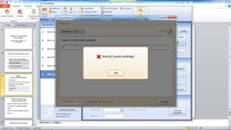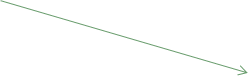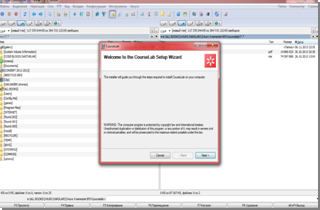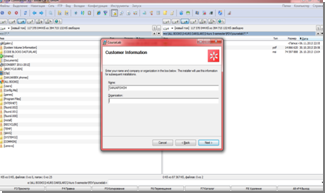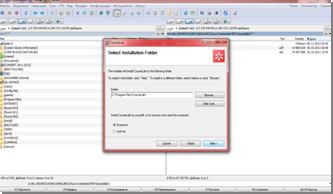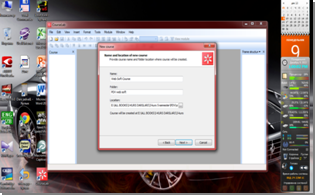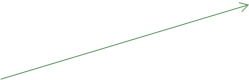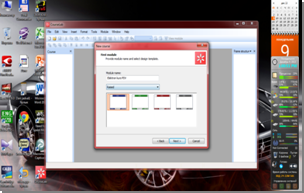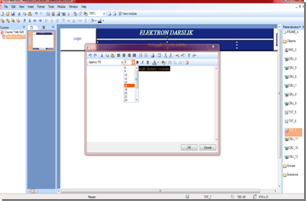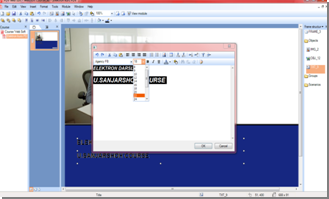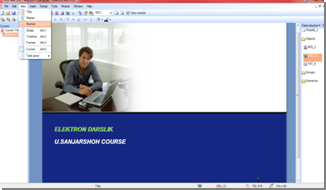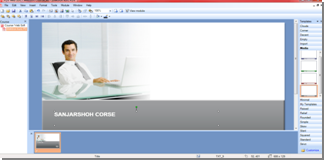O’ZBEKISTON RESPUBLIKASI ALOQA, AXBOROTLASHTIRISH VA TELEKOMMUNIKASIYA TEXNOLOGIYALARI DAVLAT VAZIRLIGI
TOSHKENTAXBOROT TEXNOLOGIYALARI UNIVERSITETI
“AKT SOHASIDA KASBIY TA`LIM” FAKULTETI
“AXBOROT TA’LIM TEXNOLOGIYALARI” KAFEDRASI
“PEDAGOGIK DASTURIY VOSITALAR”
FANIDAN AMALIY MASHG`ULOTLAR O`TKAZISH BO`YICHA
USLUBIY KO’RSATMA
AKT sohasida kasb ta’limi yo`nalishi 3 – kurs talabalari uchun
Toshkent – 2017
Tuzuvchi:
Sh.H.Pozilova - Toshkent axborot texnologiyalari universiteti “Axborot ta’lim texnologiyalari” kafedrasi assistenti
Ilm-fan, texnika, ishlab chiqarish va texnologiya sohalarining mavjud taraqqiyoti zamonaviy jamiyat qiyofasini belgilab bermoqda. Zamonaviy jamiyatning eng muhim xarakterli jihati uning barcha sohalarida globallashuvning ko’zga tashlanayotganligidir. Globallashuv o’z-o’zidan tezkor harakatlanish, zarur axborotlarni zudlik bilan qo’lga kiritish, ularni qayta ishlash va amaliyotga samarali tatbiq qilishni taqozo etadi. Bu tarzda harakatlanish imkoniyatiga o’z sohasining bilimdoni bo’lgan, kasbiy malakalarni yuqori darajada egallay olgan, boy tajriba va mahoratga ega kadrlargina ega bo’ladilar. Shunday ekan, oliy ta’lim muassasalar (OTM)da kadrlarni tayyorlash jarayonida davrning mazkur talabini inobatga olish maqsadga muvofiqdir.
Mazkur uslubiy ko’rsatma “Pedagogik dasturiy vositalar” fanidan laboratoriya mashg’ulotlar o’tkazish, dars samaradorligini oshirish, muhandis-pedagoglarni pedagogik dasturiy vositalar va ularning turlari bilan tanishtirish, ularni o’quv-tarbiya jarayoniga tadbiq etish yo’llarini ko’rsatib berish, aloqa, telekommunikatsiya, informatika va axborot texnologiyalari yo’nalishi fanlarini pedagogik dasturiy vositalar asosida o’qitish metodikasiga o’rgatish, aloqa, telekommunikatsiya, informatika va axborot texnologiyalari yo’nalishi fanlarini zamonaviy o’quv texnik vositalarini qo’llash bo’yicha bilim, ko’nikma va malakalari bilan qurollantirish; zamonaviy o’quv texnik vositalar istiqbollari haqida tassavvurlarini rivojlantirish, hamda chuqurlashtirish masalalarini qamraydi. Uslubiy ko’rsatma “Pedagogik dasturiy vositalar” fani o’qituvchilari uchun zarur manba sifatida mo’ljallangan.
“Pedagogik dasturiy vositalar” fanidan amaliy mashg’ulotlar o’tkazish nomli uslubiy ko’rsatma AKT sohasida kasb ta’limi bakalavriyat ta’lim yo’nalish 3-kurs talabalarining mazkur fandan amaliy mashg’ulotlarni tashkil etish uchun tavsiya etiladi.
Taqrizchilar:
D.Yunusova- Toshkent axborot texnologiyalari universiteti
« Axborot ta’lim texnologiyalari» p.f.n.,professor
O.S.Soipov- Toshkent temir yo’llar kasb-hunar kolleji o’quv ishlari bo’yicha direktor o’rinbosari, t.f.n., dotsent
Toshkent axborot texnologiyalari universiteti
Ilmiy-uslubiy kengashining 24 mart 2017 yildagi
«______» - sonli bayoni bilan tavsiya etiladi
SO`Z BOSHI
Respublikamiz Prezidenti SH.M.Mirziyoyevning 2016 yilda mamlakatimizni ijtimoiy-iqtisodiy rivojlantirish yakunlari va 2017 yilga mo`ljallangan eng muhim ustuvor yo`nalishlarga bag`ishlangan O`zbekiston Respublikasi Vazirlar Mahkamasining majlisidagi ma’ruzasida: «Mamlakatimizni iqtisodiy rivojlantirishga qaratilgan uzoq muddatli strategik maqsadni amalga oshirishning mantig`i mustaqilligimizning dastlabki kunlaridan boshlangan va O`zbekistonning jahon bozoridagi raqobatbardoshligini oshirish va mavqeyini mustahkamlashga yo`naltirilgan tarkibiy o`zgarishlar va yuksak texnologiyalarga asoslangan zamonaviy tarmoqlar va ishlab chiqarish sohalarini jadal rivojlantirish siyosatini 2017 yildagi asosiy ustuvor yo`nalish sifatida davom ettirishni taqozo etmoqda » deb ta’kidlaydi.
Talabalarga ushbu fan xususiyatlari doirasida mamlakatimizda barkamol avlodni tarbiyalash, yoshlarning o`z ijodiy va intellektual salohiyatini ro`yobga chiqarishi, yuqorida keltirilgan materiallar, qoidalar va xulosalarni puxta o`zlashtirishlari, kelgusi faoliyatida samarali foydalanishlari hamda ijodiy yondashishlari taminlash fanni o`rganish oldida turgan asosiy vazifalardan biridir.
Fanning maqsad va vazifalari
Fanni o`qitishdan maqsadi- - talabalarga oliy va o`rta maxsus ta’lim muassasalarida aloqa, tedekommunikatsiya, informatika va axborot texnologiyalari yo`nalishi fanlarni zamonaviy o`quv texnik vositalar yordamida o`qitishga o`rgatish, zamonaviy o`quv texnik vositalarning o`ziga mos xususiyatlarinidan kelib chiqqan holda metodikasi bilan tanishtirish.
Pedagogik dasturiy vositalar fanining vazifalari: - muxandis-pedagoglarni zamonaviy o`quv texnik vositalar bilan tanishtirish, ularni o`quv-tarbiya jarayoniga tadbiq etish yo`llarini ko`rsatib berish,
-aloqa, telekommunikatsiya, informatika va axborot texnologiyalari yo`nalishi fanlarini zamonaviy o`quv texnik vositalar asosida o`qitish metodikasiga o`rgatish,
-aloqa, telekommunikatsiya, informatika va axborot texnologiyalari yo`nalishi fanlarini zamonaviy o`quv texnik vositalarini qo`llash bo`yicha bilim, ko`nikma va malakalari bilan qurollantirish;
-Pedagogik dasturiy vositalar istiqbollari haqida tassavvurlarini rivojlashtirish va hamda chuqurlashtirish.
Amaliy mashg’ulot № 1
2-soat
MAVZU: POWER POINT DASTURIY VOSITASI. UNING VAZIFASI VA O’QUV JARAYONIDA QO’LLANILISHI
Ishdan maqsad: Power Point dasturiy vositasi bilan tanishish. Uning vazifasi va uni amaliyotda qo’llash.
I. Nazariy qism
MICROSOFT POWER POINT dasturi 1987 yildan boshlab paydo bo`lgan bo`lsa ham, ammo prezentatsion grafik ishlarida etakchi o`rin tutadi. Bu dasturning keyingi versiyalarida esa shu dasturga yangi qo`shimcha fikrlar va prezentatsiyalarni qo`llashning yangi usullari ishlab chiqildi . MICROSOFT POWER POINT dan foydalanaetgan xar bir foydalanuvchi xox u yangi ish boshlovchi bo`lsa, xox tajribali bo`lishidan qat`iy nazar, ushbu dasturga kiritilgan yangi usullarni yuqori darajada baxolaydi.
Power Point muloqot oynasi. Avval yaratilgan prezentatsiyalarni ochish uchun so`nggi parametr “Otkrit prezentatsiya” dan foydalanishingiz mumkin.Bu parametr tanlanganda POWER POINT, oldin yaratilgan va xotirada saklangan prezentatsiyalarni yuklash uchun (File Open) «Otkrыtie fayla» mulokot oynasi hosil bo`ladi. POWER POINT bilan ishlash jaraenida siz hamma vaqt «Standartnaya» asboblar oynasidagi «Sozdat» tugmasi eki «Fayl» menyusining shu nomli bo`limini tanlab, yangi prezentatsiyani boshlashingiz mumkin.
Matnni kiritish va taxrirlash
Agar siz «Master avtosoderjaniya» dan foydalangan va prezentatsiyadagi matnlarni kiritmagan bo`lsangizda, siz Master taklif qilgan matnni uzgartirish, taxrirlash va ba’zi joylarini foydalanuvchi matni bilan almashtirishingiz mumkin. Bu ishni xar bir slayd uchun aloxida eki struktura rejimiga utib, aloxida slaydlar matni bilan bir qatorda to`liq prezentatsiya matnini taxrirlashingiz mumkin. Struktura rejimida matnni kiritish, taxrirlash va urnini almashtirish, shu jumladan slayddan slaydga utkazish va nusxalash mumkin.
Slaydda matn yaratish (yozish) uchun qo`yidagi algoritmni kullaymiz.
1."Risovanie" asboblar oynasida "Tekst" tugmasini ajratish.
2. Matn yozish uchun zarur maydon hosil bo`lguniga kadar, ko`rsorni slaydga utkazish.
3. Ajratilgan (ramka bilan) maydonda matnni terish.
4. Matn yozilgan maydonni sichkoncha ko`rsatkichi yordamida slaydning kerakli joyiga o’tkazish.
SHriftni o’zgartirish uchun matnni ajratib, "Formatirovanie" oynasi yordamida matnning ko`rinishi, shrift kattaligi, rangi va hokazolar tanlanadi.
II. Ishning bajarilish tartibi:
Grafiklar, tashkiliy diagrammalar va jadvallar qo`shish
Hamma vaqt ham faqat matndan foydalanib, mavzuni to`liq tushuntirib bo`lmaydi.Ba’zi xollarda rasm va grafikalar zarur bo`lsa, ba’zi xollarda jadvallar ancha samara beradi.Siz matnli slaydga grafik, tashkiliy diagramma va jadvallar qo`shishingiz eki grafik slayd yaratishingiz mumkin. Yangi slayd ochishda yoki bo`sh prezentatsiya tanlanganda POWER POINT turli slaydlar variantlari ko`rsatilgan “Sozdat slayd” muloqot oynasini ochadi. Bu slaydlarning ba’zilari faqat matnlardan iborat bo`lsa, ba’zilari sarlavxa hamda grafik, tashkiliy diagramma va jadvallar qo`yish uchun ajratilgan sohalardan tuzilgan. Ba’zilari esa bir slaydning o`zida ham matn, ham grafikga ega.Siz keraklisini tanlash uchun uning belgisiga bir marta sichkon tugmasini bosing va “Ok” tugmasini tanlang, yoki ikki marta slayd belgisiga sichqonning chap tugmasini tez bosing. Tanlangan slayd prezentatsiya oynasida slaydlar rejimida hosil bo`ladi.

“Sozdat slayd” muloqot oynasi. Unda diagramma slaydi tanlangan.
Rasmdan ko`rinib turibdiki,slaydlarda punktir chizik bilan chegaralangan sohalar bor. Ular ichida ulardan foydalanish tartibi ko`rsatilgan. Ba’zi sohalar, masalan diagramma chiqarish sohasi yana belgiga ham ega.
Izox! Slayd tanlanganda va uning ma’lum sohasida tugma bosilganda, POWER POINT foydalanuvchi menyudan mos buyruqni qidirib yurmasligi uchun, barcha imkoniyatlarni avtomatik yuklaydi
III. Mustaqil bajarish uchun topshiriq:
1. Talabalar kerakli ma’lumotlarni, o`z tushunchalarini daftarlariga qayd etadilar.
2. Amaliy mashg‘ulot bo‘yicha ya'ni, Power Point dasturiy vositasida “Dizayn” menyusidan foydalanib slayd yaratish va slaydga matn kiritish va matn shriftlari o’zgartirishni o’rganish.
IV. Pedagogik texnologiyalarini qo‘llash
FSMU texnologiyasi
F-Fikringizni bayon eting;
S-fikringiz bayoniga biror sabab ko‘rsating;
M-ko‘rsatilgan sababni tushuntiruvchi misol keltiring;
U-fikringizni umumlashtiring.
Nazorat uchun savollar
1.Power Point dasturi qanday dastur?
2. Asboblar oynasi qanday nomlanadi?
3. Power Point dasturiy vositasini o’quv jarayoniga qo’llashnig afzallik jihatlarini gapiring?
Amaliy mashg’ulot № 2
МАВЗУ: POWER POINTDA ANIMATSIYALI GRAFIK VA SXEMALAR TUZISH
Ishdan maqsad: Power Pointda animatsiyali grafik va sxemalar tuzishni o’rganish va uni amaliyotda qo’llash.
I. Nazariy qism
Matn va diagrammalar kiritib bo`lingach, har bir slaydni qayta ko`rib chiqish kerak.Ba’zi slaydlarga kiritilgan izoxlar prezentatsiya moxiyatini auditoriyaga etkazishda katta yordam berishi mumkin. ”Risovanie” asboblar oynasidagi “Tekst” tugmasini ishlatib,slaydning ixtiyoriy joyida shu mavzuni yorituvchi matnlarni annotatsiyalar ko`rinishida kiritish mumkin. Bundan tashqari bu qadamda “Risovanie” asboblar oynasidan foydalanib, slaydlarni rasmlar bilan to’ldirishingiz mumkin. Oddiy holda annotatsiya bu biror diagrammani yorituvchi va u bilan chiziq orqali bog’langan matndir. Lekin POWER POINT muhitining kuchli grafik vositalari yordamida ancha murakkab grafik obrazlarni ham yaratish mumkin.
Agar siz rasmlar chizishda qiynalayotgan bulsangiz, ko`plab tayyor rasmlardan iborat bo`lgan ”Servis” menyusining «Avtografika» bo`limi yordamida chaqiriladigan POWER POINTning grafiklar kutubxonasi «Risunok» dan foydalanishingiz mumkin. POWER POINTda rasmlar kategoriyalarga bo`linadi.
Grafiklar kutubxonasi «Vstavka kartinki».Rasmda ko`rsatilgandek, slaydning qabul qilinish samaradorligiga matnga mos rasmni tanlash bilan erishish mumkin.

Rasmlar bilan birgalikda oldin boshqa dasturlar tomonidan yaratilgan illyustratsiyalar, shuningdek, skanerlangan fotosuratlarni ham joylashtirish mumkin. POWER POINT boshqa muxarrirlardagi rasmlarni ham bemalol ekranga chiqaradi.
Rasmni joylashtirish algoritmi.
1."Risunok" punktini tanlash.
2. Kutubxonadan kerakli rasm faylini tanlash, yoki rasm chizilgan faylning nomini ko`rsatish.
3. Rasmni slaydning kerakli joyiga joylashtirish.
4. Rasmning o’lchamlarini zarur kattalikkacha o’zgartirish.
Prezentatsiyadagi rasmlar juda muhim rol o’ynashi sizga ma’lum albatta.Rasmlarni chizmasdan, moxir rassomlar yaratgan asarlardan Risunok kutubxonasidan foydalanish mumkin.
Prezentatsiyani yaratish uchun menyuning «Vstavka» bo`limidan foydalangan bo`lsangiz, «Kartinka» buyrugi prezentatsiyangizda asosiy tayanch iboralarni topib, mavzuga mos rasmlarni tanlash imkonini beradi. Slayd rejimida «Vstavka» menyusidan «Risunok» buyrug’i tanlansa, ekranda «Kartinka» muloqot oynasi hosil bo`ladi. Rasm joylashtirilishi kerak bo`lgan slaydga o’tish uchun kalitli so’zlar orasidan keraklisini tanlash, hamda «Na slayde» ro’yxatidan zarur slayd tanlanib, «Pokaz slayd» tugmasi bosiladi (tanlangan rasm ajratilgan bo`ladi). Eski ajratilgan rasm yoki kutubxonadagi ixtiyoriy rasm ajratilib, «Vstavit» tugmasi bosiladi.
Slayd rejimida ixtiyoriy slaydga grafikani «qo’lda» joylashtirishingiz mumkin. Agar slayd bilan ish boshlaganda, grafika uchun ajratilgan ikkita avtorazmetkadan bittasi tanlansa, grafika uchun ajratilgan joyda sichqoncha tugmasini ikki marta bosish, “Kartinki” kutubxonasini yuklaydi.
-«Standartnaya» asboblar oynasida «Vstavit grafiku» tugmasini tanlash;
-«Vstavka» menyusida «Grafika» buyrug’ini tanlash, Microsoft ClipGallery kutubxonasining muloqot oynasini yuklaydi. Muloqot oynaning chap tomonida bo`limlarning alfavit bo’yicha nomlari, rasmlar o’ng tomonda joylashgan bo`ladi. Ma’lum bo`limdagi rasmlarni ko`rish uchun, ro’yxatda shu bo`lim nomida manipulyator tugmasi bosiladi. Kerakli rasmni sichqoncha tugmasini bir marta bosib tanlangach, rasm ramka bilan o’raladi. «Vstavit» tugmasi rasmni slaydga joylashtiradi (yoki rasm ustida sichqoncha tugmasi ikki marotaba bosiladi). Slaydga joylashtirilgan rasmni kerakli joyga surish mumkin.Burchaklardagi markerlarni surib, rasm o’lchamini o’zgartirish mumkin.Ctrl tugmasi bosib turilsa, rasm markazga nisbatan kichrayadi, yoki kattalashtiriladi.Ctrlni bosib turib, rasm surilsa, yangi joyda uning nusxasi hosil bo`ladi.
Prezentatsiya vaqtida siz o`zingizning barcha qobiliyat va energiyangizni grafikingizdagi kichkina texnik qismlarini tushuntirishga qaratasiz. Yaxshiki, siz matnli va grafik sohalar yonida paydo bo`luvchi matnli maydonlardagi qisqa izoxlardan foydalanishingiz mumkin.
II . Ishning bajarilish tartibi
1. Power Pointdasturi ochiladi

2. Дизайн bo`limidan kerakli bo`lgan dizayn(still)ni tanlaymiz.

3. Unga matn kiritamiz

4. Vedio tasvirlarni Вставка bo`limidan Видео komandasidan foydalanib qo`yamiz
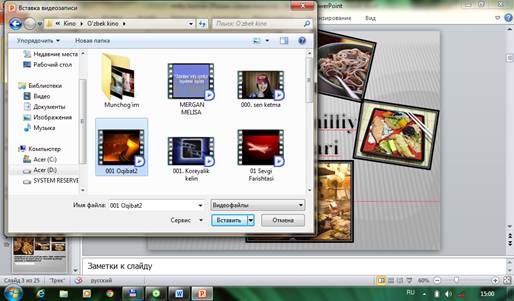
5. Shu tariqa barcha slaydlarni hosil qilamiz, kerakli dizaynni tanlaymiz, kerakli shakllarni chizib ularga yuboriladigan slyadlariga gippersilkalar o`rnatamiz.
III. Mustaqil bajarish uchun topshiriq
1. Talabalar kerakli ma’lumotlarni, o`z tushunchalarini daftarlariga qayd etadilar.
2. Amaliy mashg‘ulot bo‘yicha ya'ni, har br talaba Power Pointda animatsiyali grafik va sxemalar tuzishni klaster metodi yordamida ochib berish topshiriladi.
IV. Pedagogik texnologiyalarini qo‘llash
Sinkveyn
Sinkveyn – bu ma'lum qoidalarga asosan tuzilgan 5 ta satrdan iborat bo‘lgan she'rdir.
1 satr – mavzu nomi
2 satr – bu mavzuni ikkita sifat bilan aniqlash
3 satr – bumavzu doirasidagi faoliyatni ko‘rsatuvchi 3 ta fe'l
4 satr – muallifning mavzuga munosabatini bildiruvchi 4 ta so‘zdan iborat bo‘lgan jumla
5 satr – mavzu yakuni, ixtiyoriy so‘z bo‘laklarida ifodalangan birinchi so‘z sinonimi.
Sinkveyn tuzish ijodiy tafakkurni rivojlantirish, o‘rganilayotgan mavzuga o‘z munosabatini bildirish, u yoki bu nuqtai nazar to‘g‘risida aniq tasavvur shakllanishiga imkon yaratadi.
Nazorat uchun savollar.
1. Power Pointda animatsiyali grafiklar qanday tuziladi?
2. Grafik obrazlarni qo’yish qanday amalga oshiriladi?
Amaliy mashg’ulot № 3
MAVZU: POWER POINT + ISPRING PAKETI YORDAMIDA TAQDIMOT SHAKLIDA MULTIMEDIALI O’QUV ILOVALARINI YARATISH
Ishdan maqsad: Power Point + iSpiring paketi yordamida taqdimot shaklida multimediali o’quv ilovalarini yaratish.Uni amaliyotga qo’llash. Afzallik va kamchiliklarini o’rganish.
I. Nazariy qism
Uzluksiz ta’lim tizimida elektron axborot ta’lim resurslarini (EATR) yaratish hozirgi vaqtda dolzarb masalalardan biri hisoblanadi. Dasturiy ta’minotlar tahlilini bayon etishdan oldin, EAT resurslariga nimalar kirishini ko‘rsatib o‘taylik.
EAT resurslariga fan bo‘yicha yaratilgan elektron darslik, o‘quv qo‘llanma, metodik ko‘rsatmalar, multimediyali vositalar, ma’lumotnomalar va lug‘atlar, gipermatnlar, elektron testlar va topshiriqlar hamda shunga o‘xshash talabaning mustaqil bilim olishini ta’minlovchi, o‘rganishga qiziqish uyg‘otuvchi resurslar kiradi . Yuqorida keltirilgan resurslarga qo‘shimcha sifatida pedagogik dasturiy vositalar, video va audio ma’ruzalar, virtual laboratoriya stendlari, intreaktiv plakatlarni kiritish mumkin.
EAT resurslarini yaratishda keng ishlatilib kelinayotgan dasturiy ta’minotlardan biri Ispring dasturi hisoblanadi [http://www.ispringsolutions.com]. Odatda, taqdimotni o‘tkazishga tayyorlanish jarayonida aksariyat hollarda Microsoft PowerPoint dasturiy ta’minotidan foydalaniladi. Ammo bunday taqdimotlar faqat mazkur mahsulot formatidagina bo‘lishi mumkin (ppt, pptx). Hozirgi vaqtda internet texnologiyalarining rivojlanishi va o‘z navbatida, masofali ta’lim turining paydo bo‘lishi natijasida taqdimot fayllarini internet brauzerining o‘zida onlayn ravishda to‘g‘ridan-to‘g‘ri ko‘rish uchun flash (swf) formatida yoki HTML 5 texnologiyasi asosida yaratilgan fayl bo‘lishi kerak. Hozirga kelib, PowerPoint dasturida tayyorlangan taqdimotdan flash-rolik shakllantirish imkoniyatini beruvchi dasturlar yaratilgan. Mahsulot iSpring deb nomlanadi va iSpring Free, iSpring PRO va iSpring Presenter kabi variantlarga ega [http://www.ispringsolutions.com]. Mustaqil ekspertlarning fikriga ko‘ra, bugungi kunda mazkur mahsulot tezligi, bir formatdan boshqa formatga konvertatsiyalash sifati va optsiyalar soniga ko‘ra eng yaxshilaridan biri hisoblanadi. iSpring nafaqat flash-taqdimotlarni yaratishga, balki ta’lim jarayonida qo‘llanilishi mumkin bo‘lgan roliklar tayyorlashda, xususan, ularga turli shakldagi so‘rovlar, elektron testlarni ham kiritgan holda o‘zaro interaktiv bog‘lanish imkoniyatini ham beradi.
iSpring quyidagi imkoniyatlari mavjud:
• tаqdimot fayllarini bir
necha (exe, swf, html) formatlarda konvertatsiyalash imkoniyati;
• taqdimot kontentiga tashqi resurslarni (audio, video yoki flash fayllarni)
kiritish imkoniyati;
• taqdimot kontentini muhofaza qilish: parol yordamida ko‘ra olish, taqdimotga
«himoya belgi»si qo‘yish, taqdimotni faqat ruxsat etilgan domenlardagina
«aylantirilishi»;
• video qo‘shish va uni animatsiyalar bilan sinxronlashtirish;
• elektron test(nazorat)larini yaratish va natijalarini elektron pochtaga yoki
masofaviy o‘qitish tizimiga (LMS) uzatib berish imkoniyatini beradigan
interaktiv matnlar yaratish uchun vosita o‘rnatilgan (Quiz tugmachasi);
• masofaviy o‘qitish tizimida foydalanish uchun SCORM/AICC — mos keluvchi
kurslarini yaratish;
• taqdimot dastur darajasida aylantirish uchun ActionScript API;
• videotasvirni yozish va uni taqdimot bilan sinxronlashtirish;
• YouTube’ga joylashtirilgan roliklarni taqdimot tarkibiga kiritish imkoniyati.
II. Ishning bajarilish tartibi
Power Pointda iSpring orqali taqdimot yaratish uchun avvalo iSpring dasturi o’rnatilgan bo’lishi kerak. Power Pointga kirganimizda “iSpring Presenter” tugmachasiga duch kelamiz va shu orqali dasturga kiramiz va undan “Publish” tugmasini tanlaymiz.

“Publish” tugmasi orqali quyidagi hosil bo’ladi. Bu yordamida biz prizintatsiyani nomlashimiz, qayerga saqlashimizni ko’rsatishimiz, Playerini tanlashimiz mumkin.
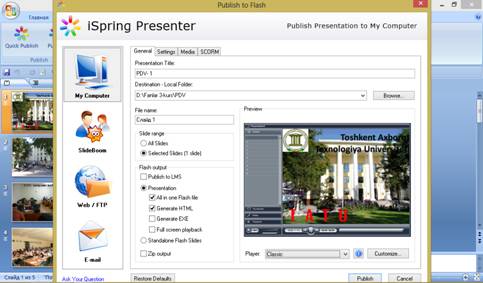
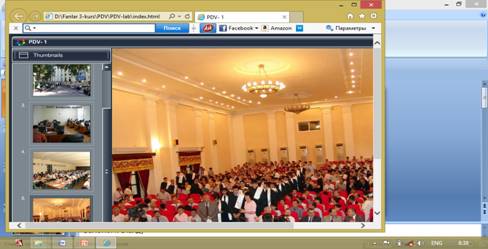
Bu yerda esa slaydlarni qancha vaqtda o’zgarib turishini belgilaymiz.
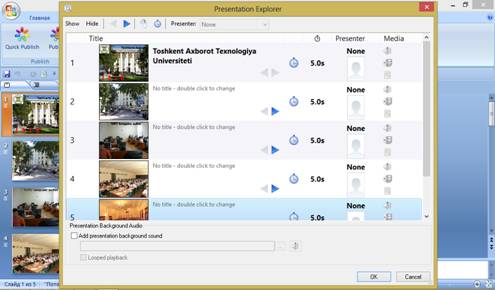
Shunday qilib Power Point iSpring paketi yordamida taqdimot shaklida o’quv ilovalarni yaratishimiz mumkin.
III. Mustaqil ish va vazifalar
1. Talabalar kerakli ma’lumotlarni, o`z tushunchalarini daftarlariga qayd etadilar.
2. Amaliy mashgulotbo‘yicha ya'ni, power point + ispring paketi yordamida taqdimot shaklida multimediali o’quv ilovalarini yaratishadiva misol aytib fikrlarini umumlashtirishadi.
IV.Pedagogik texnologiyalarini qo‘llash
FSMU texnologiyasi
F-Fikringizni bayon eting;
S-fikringiz bayoniga biror sabab ko‘rsating;
M-ko‘rsatilgan sababni tushuntiruvchi misol keltiring;
U-fikringizni umumlashtiring.
Nazorat uchun savollar.
1. Power Point iSpiring paketi yordamida taqdimot qanday yaratiladi?
2. Multimediali o’quv ilovalari deganda nimani tushunasiz?
3. Power Point + ispring paketi afzallik va kamchiliklari haqida gapiring?
Amaliy mashg’ulot № 4
MAVZU: ISPRING ULTRA DASTURI YORDAMIDA TEST SAVOLLARINI YARATISH
Ishdan maqsad: Ispringdasturi yordamida test savollarini yaratish va undan o’quv jarayonida foydalanishning ilmiy nazariy va amaliy ahamiyatini o'rganish. Shuningdek Ispring dasturi yordamida test savollarini yaratish haqida bilim ko'nikma va malakalarni egallash.
I. Nazariy qism

1- iSpring dasturining interfeysi
EAT
resurslari ichida kiruvchi ma’lumotnomalar va lug‘atlarni yaratish uchun
iSpring Kinetics dasturini keltirish mumkin.
iSpring Kineticsning quyidagi asosiy imkoniyatlari mavjud:
• birоr-bir fan bo‘yicha elektron ko‘rinishdagi qulay bo‘lgan glossariy,
ma’lumotnoma yoki lug‘at yaratish;
• vaqt shkalasini yaratish;
• 3 o‘lchovli kitob yaratish;
• FAQ yaratish mumkin.
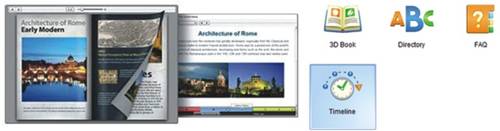
2-rasm. iSpring Kinetics dastur imkoniyatlari
EAT resurslari ichida kiruvchi elektron nazorat turlarini yaratish uchun iSpring QuizMaker dasturini keltirish mumkin.
iSpring QuizMaker quyidagi asosiy
imkoniyatlari mavjud:
• tаrmoqlangan testlar yaratish
imkoniyati (adaptatsiyalashtirilgan testlarni yaratish) imkoniyati;
• ikki, uch, to‘rt yoki besh javobli yopiq test topshiriqlari, ulardan biri
to‘g‘ri, ikkitasi haqiqatga yaqinroq turidagi topshriqlari;
• bir necha to‘g‘ri javobli yopiq test topshiriqlari;
• ochiq test topshiriqlari;
• o‘xshashlikni aniqlashga yo‘naltirilgan topshiriqlar;
• to‘g‘ri ketma-ketlikni aniqlashga mo‘ljallangan topshiriqlarni yaratish
imkoniyati.
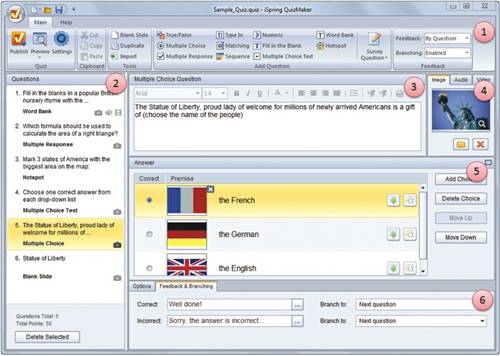
3-rasm. iSpring QuizMaker dasturining interfeysi
II. Ishning bajarilish tartibi
Ispring dasturi yordaimda test savollarin yaratish uchun MS-Power point dasturini ishga tushirasiz va menyular qatoridan Ispring Presenter bandi tanlanadi(4-rasm).
Ispring Presenter dasturi

4-rasm.
Test savollarini yaratish uchun mazkur uskunalar panelidan Quiz bandi tanlanadi. Natijada test savollarin yaratish uchun Ispring dasturining Quiz Builder oynasi hosil bo'ladi (5-rasm).

Settings- Sozlash. Bu bo'limda test dasturini sozlash mumkin (5-rasm)
True/False - Rost/Yolg’on. Bunda test savollariga faqatgina ha/yo'q javobini berish imkoniyati mavjud(4-rasm).
Multiple Choice- Bir nechta tanlanuvchi. Bunda test savollariga bir nechta javoblardan faqatgina bittasini tanlash imkoniyati mavjud(5-rasm).
Multiple Response - Bir nechta javobli. Bunda test savollariga bir nechta javoblardan bir nechtasini tanlash imkoniyati mavjud(6-rasm).
Fill In The Blank - Maydonlar to'ldiriluvchi. Bunda test savollariga javobni maxsus maydonga matnni kiritish orqali javob berish imkoniyati mavjud(7-rasm).
|
|
|
|
|
|
|
|
|
6-расм
|
7-расм |
8-расм |
|
|
|
|
|
|
|
|
|
9-расм
|
10-расм |
11-расм |
|
|
|
|
|
|
|
|
|
12-расм
|
13-расм |
14-расм |
|
|
|
|
|
|
|
|
|
15-расм |
16-расм |
17-расм |
Sequence - Ketma-ket. Bunda test savollariga bir nechta javoblarni aniq ketma-ketlikda kiritish orqali amlga oshirish imkoniyati mavjud(8-rasm).
Quiz preview - Test savollarini ko'rish. Bunda yaratilgan test savollarin ko'rish va test savollariga javob berish imkoniyati mavjud(9-rasm).
Test savollarini tezkor ko'rib chiqish oynasi orqali test savollariga javob berishingizmumkin. Agar siz savollarga to'g’ri javob bergan bo'lsangiz sizga to'g’ri javob berganingiz haqida xabar beriladi(11-rasm). Aks holda sizga noto'g’ri javob berganingiz haqida xabar beriladi(12-rasm).
Barcha test savollariga javob berib bo'lganingizdan keyin sizning natijalaringiz 13-rasmda ko'rsatilgan shaklda namoyon bo’ladi. Shundan kuyin Review Quiz tugmachasini bosish orqali siz test savollariga bergan javoblaringizni muhokama qilishingiz uchun batafsil ma'lumotlarga ega bo'lasiz(14-rasm).
III. Pedagogik texnologiyalarini qo‘llash
Sinkveyn
Sinkveyn – bu ma'lum qoidalarga asosan tuzilgan 5 ta satrdan iborat bo‘lgan she'rdir.
1 satr – mavzu nomi
2 satr – bu mavzuni ikkita sifat bilan aniqlash
3 satr – bumavzu doirasidagi faoliyatni ko‘rsatuvchi 3 ta fe'l
4 satr – muallifning mavzuga munosabatini bildiruvchi 4 ta so‘zdan iborat bo‘lgan jumla
5 satr – mavzu yakuni, ixtiyoriy so‘z bo‘laklarida ifodalangan birinchi so‘z sinonimi.
Sinkveyn tuzish ijodiy tafakkurni rivojlantirish, o‘rganilayotgan mavzuga o‘z munosabatini bildirish, u yoki bu nuqtai nazar to‘g‘risida aniq tasavvur shakllanishiga imkon yaratadi.
Sinkveynlar ko‘rinishida an'anaviy yapon she'riyatida she'rlar yoziladi:
Ot____________________________________________________
ikkita sifat ___________________ _____________________
uchta fe'l ___________ ________________ ________________
to‘rtta so‘zdan iborat jumla______ ______ ______ _______
otning sinonimi_______________________________________
Sinkveynga misollar keltiramiz:
Tarmoq,
lokal, mintaqaviy, global
yo‘naltirmoq, uzatmoq, qabul qilmoq,
kompyuterlar o‘rtasida axborot almashuv
kommunikatsiya.
IV.Mustaqil ish va vazifalar
1. 4-Amaliy mashgulotbo‘yicha ya'ni, ispring ultradasturini talabalar o‘z fikrlarini bayon etib, unga misol sifatida o`z kompyuterlarida amaliy bajarib fikrlarini umumlashtirishadi.
2. Talabalar kerakli ma’lumotlarni, o`z tushunchalarini daftarlariga qayd etadilar.
3. Mavzu bo`yicha test topshiriqlari tuzing.
Nazorat uchun savollar.
1. Ispiring ultra dasturi qanday dastur?
2. Ispiring ultra dasturi imkoniyatlari haqida gapiring?
3. Ispiring ultra dasturining afzallik va kamchiliklarini sanab bering?
Amaliy mashg’ulot №7
MAVZU: MACROMEDIA FLASHDA CHIZISH USULLARI. CHIZISH PANELI VA INSTRUMENTLARI BILAN TANISHISH
Ishdan maqsad: Macromedia flashda chizish usullarini o’rganish.Chizish paneli va instrumentlari bilan tanishish.Ularni amaliyotda qo’llash, afzallik va kamchiliklarini o’rganish.
I. Nazariy qism
Macromedia Flash imkoniyatlari.
Kompyuter texnologiyasining rivojlanishi hozirgi zamonda ixcham va bejirim, foydalanuvchi uchun qulay bo’lgan harakatli dasturlar yaratilish imkoniyatini yaratmoqda. Bu yaratilgan dasturlar Netscape Navigator (NN) bilan birga ishlashdan tashqari, Internet Explorer (IE) bilan ham ishlaydi. Macromedia kоmpаniyasi tоmоnidаn shunday programmalardan biri Flash pаkеt prоgrаmmаsi yarаtilgan bo’lib, bu programma texnik WEB-dizayn vositalarining to’liq imkoniyatidan foydalanish imkoniyatini beradi.
Bu prоgrаmmаning imkоniyatlаri judа kеng bo’lib, bundа hаrаkаtlаr va tоvushlаr 100 kb fаyl hаjmnigina egаllаydi.
Flash quyidаgi imkоniyatlаrgа egа:
- Yarаtilаyotgаn fаylni hаjmi kichikligi vа Flash dаsturining tаrmоqdаn tеz yuklаnuvchаnligi. Flashdа vеktоrli fоrmаt qo’llаngаnligi sаbаbli, undа fаyllаr siqilаdi vа shuning uchun fаyl hаjmi kаmаyadi;
- Brаuzеrlаr оrаsidаgi bоg’liqlik, ya’ni FlashIE, NNlаr bilаn birgа ishlаydi;
- Bоshqаruv tilining qudrаtliligi. Macromedia Flashdа mахsus dаsturlаsh tili ishlаtilinib, bundа bajaruvchi o’z sахifаsi uchun qulаy imkоniyatlаrdаn fоydаlаnishi mumkin, ya’ni mаssivlаr, tаkrоrlаnish, fоrmulаlаr vа shаrtlаrdаn to’liq fоydаlаnish mumkin;
- Go’zаlligi. Flashdа оddiy shаr yoki iхtiyoriy shаkl hаm judа chirоyli rаnglаr bilаn tаsvirlаnishi mumkin.
- Qulаyliligi. Flashdаn оddiy rаsm chizishni bilgаn hаr qаndаy o’quvchi fоydаlаnishi mumkin;
- Bajaruvchilаrning ko’pligi. Аgаr foydаlаnuvchigа grаfikli, tоvushli vа kichik hаjmli fаyllаr kеrаk bo’lsа, undа Flashning tеngi yo’q. Flash dаsturi Windows 95/98/NT/2000 uchun ishlаydi.
- Flash intеrfеysi judа qulаy vа оnsоn.
II. Ishning bajarilish tartibi:
Macromedia Flash 5 oynasi
Macromedia kоmpаniyasi tоmоnidаn Flashning bir qancha versiyalari yaratildi. Biz Flash 5 misolida Flashda shlash va uning bir qancha imkoniyatlari haqida gapirib o’tmoqchimiz. Macromedia kоmpаniyasi Flashni yanada takomillashib uning yangi imkoniyatlarini yaratib berishmoqda.
Windows operitsion tizimida birir programma o’rnatgan foydalanuvchi uchun, Flash dasturini o’rnatish qiyinchilik yaratmaydi. Flash dasturi ishga tushirilgach quyidagi oyna paydo bo’ladi.(1- rasm).

1-Rasm.FLASH 5 оynаsining umumiy ko’rinishi.
1- rasmda Flash 5 оynаsining umumiy ko’rinishi keltirilgan. Flash interfeysi Adobe dasturining interfeysiga juda o’xshashdir. Flash bilan islaganda foydalanuvchi uning qulayligi va soddaligidan Micromedia firmasining bu dasturga juda ko’p mehnati singanligini bilishi mumkin.
Flash 5 оynаsi quyidagi ko’rinishga ega:
- Oynаning chаp qismidа vоsitаlаr pаnеli jоylаshgаn. (2-rasm) Vositalar paneli yordаmidа kеrаkli vоsitа quroli оlinib, ishchi muхitini bоshqаrish vа kеrаkli rаnglаrni tаnlаsh mumkin;
- Oynaning o’ng tоmоnidа esа, kеrаkli pаnеl, rаnglаr, оb’еktni sоzlаsh vа diаlоg оynаsi jоylаshgаn;
- Оynаning o’rtа qismidа ishchi muхiti bo’lib, undа bajaruvchi o’z ijоdini yarаtishi mumkin;
- Pаnеlning yuqоri qismidа esа vаqtlаr shkаlаsi jоylаshgаn (Time line). ( 4-rasm).
Flashdа chizish judаоnsоn.Buning uchun vositalar panelidagi qurollardan foydalanish kerak. 2-rasmda vositalar panelining umumiy ko’rinishi keltirilgan.
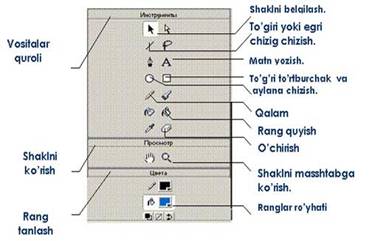
2-Rasm.Vositalar paneli.
Flash fаyllаrini film (Movie) yoki «multik» dеb аtаsh mumkin. Chunki Flash dа vаqt shkаlаsi mаvjud bo’lib, undаgi chеksiz imkоniyatlаrdаn fоydаlаnish mimkin vа bu imkоniyatlаr аlbаttа vаqt bilаn bоg’liq bo’lаdi. Bajaruvchi yaratilgan multikni ishgа tushirishi, to’хtаtishi, bir kаdrdаn ikkinchi kаdrgа o’tishi, boshqa multiklarni ishga tushirishi va hakazolarni bajarishi mumkin.
Flashda fayl quyidаgicha yaratiladi.Flashdа yangi yarаtilgаn fаyllаr .fla kеngаytmаli bo’lib, bu fayllarni translatsiya qilishi natijasida yakuniy .shf fаyli hоsil bo’ladi. Shundаn so’ng uni brаuzеrdа ko’rish mumkin. Undаn tаshqаri Flashdа yaratilgan faylni bаjаriluvchi .exe fаyli ko’rinishida ham tashkil qilish mumkin.Buning uchun yaratilgan Flashning faylini jack-kоdi bilаn gеnеrаtsiya qilish kerak. Undаn tаshqаri Flash faylini GIF tаsviri ko’rinishida ham sаqlаsh mumkin.
Masalan: Eng оddiy multik qilish uchun biz «Овал» (O) vа«Выделение» ( ) dаn fоydаlаnishimiz mumkin. Buning uchun quyidagi harakatlar ketma-ketligini bajarilish kerak:
«Овал»оlinib, оynаning chаp qismidааylаnа yoki оvаl chizilаdi;
«Выделение» tаnlаnib, chizilgаn shаkl chegarasi bilan аjrаtilаdi. Buning uchun shаklni to’g’ri to’rtburchаk ichiga оlinаdi.
Bunda shakl( ) yordаmidа to’g’ri to’rtburchak ichiga olinib ajratiladi (sichqonchaning chap tugmasi bosib turiladi) yoki shаklgа sichqоnchа ko’rsаtkichi kеltirilib, chаp tugmа ikki mаrtа bоsilаdi. Shаklning hаmmа qismi аjrаtilаdi;
III. Pedagogik texnologiyalarini qo‘llash
“Charxpalak” usuliga tarqatma material (to‘ldirilgan)
IV. Mustaqil ish va vazifalar
1.TalabalarMacromedia flashdachizishusullarini o`rganadilar va daftarlariga qayd qiladilar.
2.Macromedia flashdachizishusullari bo’yicha bilim, ko’nikma va malakalarga ega bo’ladilar.
Nazorat uchun savollar:
1. Macromedia flash deganda nimani tushunamiz?
2. Flashda fayl qanday yaratiladi?
3. Vositalar paneli haqida gapiring?
4. Flash qanday imkoniyatlarga ega?
Amaliy mashg’ulot №8
MAVZU: MACROMEDIA FLASH ANIMATSIYALARI VA KLIPLARI
SHAKL O’ZGARTIRISH, QATLAMLAR BILAN ISHLASH, OVOZ QO’YISH
Ishdan maqsad: Macromedia Flash animatsiyalari va kliplari bilan tanishish.
Shakl o’zgartirish, qatlamlar bilan ishlash, ovoz qo’yishni amalga oshirish.
I. Ishning bajarilish tartibi:
INSERT (вставка) mеnyusidаgi CONVERT to symbol (Конвертироватьвсимвол ) belgilanib, diаlоg оynаsidаgi grаfik tаnlаnadi va ОK (Да) tugmаsi bоsilаdi (yoki F8 tugma bosiladi);
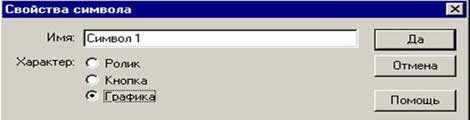
1- Rasm. Belgi (символ) turini tаnlаsh оynаsi
Vаqt shkаlаsidаgi birоr kаdr (masalan 25-kadr) tаnlаnib (7-rasm), (shu kаdrdа sichqоnchа tugmаsi bоsilаdi) mеnyudаgi INSERT®keyframe (Ключевойфрейм) bоsilаdi (yoki F6 tugma bosiladi). Bu bilаn biz 25-kadrda аsоsiy kаdrni (Ключевой) hоsil qildik;
Shаkl аjrаtiladi, (shаkl аtrоfidа hаvо rаng rаmkа pаydо bo’lishi kerak) va uni ishchi oynasining o’ng tоmоnigа surib o’tkаzilаdi;
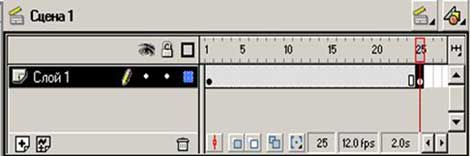
2-Rasm.25-kadrda (ключевойкадр) asosiy kadrni hosil qilish.
Birinchi kаdrgа qаytilаdi (shаklni yanа chаp tоmоndа ko’rishi kеrаk). INSERT mеnyusidаn (yoki sichqonchaning o’ng tugmasi bosilganda paydo bo’ladigan kоntеkst mеnyusidаn) Creute montion tween (Созданиедвижения ) tаnlаnаdi va Enter bоsilаdi. Mаnа оddiy multik hоsil bo’ldi. (3-Rasm).

3-Rasm. Aylananing haraktlanish multigi.
Multikkа yanа bir elеmеnt qo’shish mumkin. Buning uchun 25-kadr tаnlаnib, shаkl аjrаtilаdi.EFFECT diаlоgigа kirilаdi.Аgаr diаlоgdа kеrаkli buyrug’ini tоpish qiyin bo’lsа menudagi Windows®Panels®Effect ning o’ng tоmоnidаn tаnlаsh mumkin. Bu diаlоgdаgi Alfa (Прозрачность) pаrаmеtrini 0% gа tushuring.
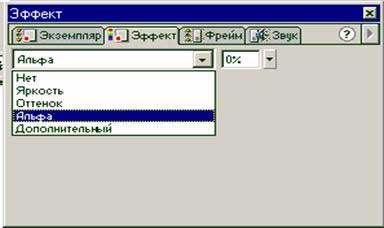
4-Rasm. Alfa (прозрачность)gа kеltirish.
Hоsil qilingаn filmni bоshqаttаn ishlаting. Flash dа fаqаt harakat uchun аsоsiy nuqtаlаrni bеrish kеrаk, оrаliq kаdrlаrdаgi hаrаkаtlаrni prоgrаmmаning o’zi bаjаrаdi. Аmmо kаdr оrаlig’idаgi hаrаkаtlаrni hаm hоsil qilish mumkin.
Охirgi qаdаm bu .swf fаyligа trаnslyatsiya qilinib, NTML fаyli bilаn gеnеrаtsiya qilishdir. Buni File®Publish (Файл публикация) yoki Shift+F12 tugmani bosish bilаn hоsil qilinаdi. Fаyl brаuzеrgа yuklаnаdi. Fаylni оchish uchun File®Publish Preview yoki F12 tugmаni bоsish kerak.
Multikkа yanа bir elеmеnt qo’shish mumkin. Buning uchun 25-kadr tаnlаnib, shаkl аjrаtilаdi.EFFECT diаlоgigа kirilаdi.Аgаr diаlоgdа kеrаkli buyrug’ini tоpish qiyin bo’lsа menudagi Windows®Panels®Effect ning o’ng tоmоnidаn tаnlаsh mumkin. Bu diаlоgdаgi Alfa (Прозрачность) pаrаmеtrini 0% gа tushuring.
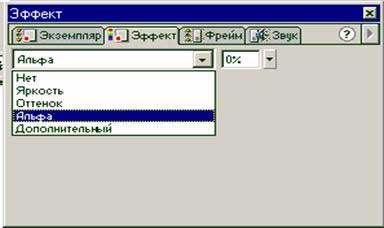
5-Rasm. Alfa (прозрачность)gа kеltirish.
Hоsil qilingаn filmni bоshqаttаn ishlаting. Flash dа fаqаt harakat uchun аsоsiy nuqtаlаrni bеrish kеrаk, оrаliq kаdrlаrdаgi hаrаkаtlаrni prоgrаmmаning o’zi bаjаrаdi. Аmmо kаdr оrаlig’idаgi hаrаkаtlаrni hаm hоsil qilish mumkin.
Охirgi qаdаm bu .swf fаyligа trаnslyatsiya qilinib, NTML fаyli bilаn gеnеrаtsiya qilishdir. Buni File®Publish (Файл публикация) yoki Shift+F12 tugmani bosish bilаn hоsil qilinаdi. Fаyl brаuzеrgа yuklаnаdi. Fаylni оchish uchun File®Publish Preview yoki F12 tugmаni bоsish kerak.
II. Mustaqil ishlar va vazifalar
1. Talabalar o`z tushunchalarini daftarlariga qayd etadilar.
2.Macromedia Flash animatsiyalari va kliplari va shakl o’zgartirish, qatlamlar bilan ishlash, ovoz qo’yishni o`rganish, amalda bajarish.
III. Pedagogik texnologiyalarini qo‘llash
Sinkveyn
Sinkveyn – bu ma'lum qoidalarga asosan tuzilgan 5 ta satrdan iborat bo‘lgan she'rdir.
1 satr – mavzu nomi
2 satr – bu mavzuni ikkita sifat bilan aniqlash
3 satr – bumavzu doirasidagi faoliyatni ko‘rsatuvchi 3 ta fe'l
4 satr – muallifning mavzuga munosabatini bildiruvchi 4 ta so‘zdan iborat bo‘lgan jumla
5 satr – mavzu yakuni, ixtiyoriy so‘z bo‘laklarida ifodalangan birinchi so‘z sinonimi.
Sinkveyn tuzish ijodiy tafakkurni rivojlantirish, o‘rganilayotgan mavzuga o‘z munosabatini bildirish, u yoki bu nuqtai nazar to‘g‘risida aniq tasavvur shakllanishiga imkon yaratadi.
Nazorat uchun savollar
1. Macromedia Flash animatsiyalar qanday amalga oshiriladi?
2. Ovoz qo’yish qanday amalga oshiriladi?
3. Qatlamlar bilan ishlashni tushuntirib bering?
4. Shakl o’zgartirish qanday amalga oshiriladi?
Amaliy mashg’ulot №9
MAVZU: WEB SOFT COURSE LAB INSTRUMENTLARI ISHCHI PANELI BILAN TANISHISH
Ishdan maqsad: Web Soft Course dasturini o`rganish, uning imkoniyatlari bilan tanish va ularda o`quv qo`llanmalarni yaratishni o`rganish
I. Nazariy qism:
Hozirgi vaqtda mulytimediali elektron resurslar yaratish uchun juda ko’plab dasturiy ta’minotlar mavjud. Shulardan eng qulay hisoblanuvchi dasturiy ta’minot bu “CourseLab”dasturiy ta’minoti hisoblanadi.
CourseLab- elektron o’quv kurslari tahrirlagichi .
Boshlang’ich shartlar:
CourseLab-bu kuchli va shu bilan birga foydalanishda oddiy bo’lgan, internet tarmog’ida, masofaviy ta’lim tizimida, kompakt-disk yoki boshqa har qanday tashuvchida foydalanishga mo’ljallangan interaktiv o’quv materiallari(elektron kurslar) ni yaratish vositasi (instrumenti)dir.
CourseLabning xossalari:
· WYSIWYG-doirasida o’quv materiallarini yaratish va tahrirlash, nima ko’rinsa , natijada shunga ega bo’linadi;
· O’quv materiali avtoridan HTML yoki qandaydir bir dasturlash tili bilishni talab qilmaydi;
· Ob’ektli yondoshish - amalda har qanday murakkab bo’lgan o’quv materiallarini bolalar kubiklaridek oson tuzishga imkon yaratadi;
· Stsenariylardan foydalanish murakkab ko’pob’ektli o’zaro bog’liqliklarni ancha soddalashtirish imkonini beradi;
· Mexanizm o’z ichiga test tuzishni ham oladi;
· Foydalanuvchi tomonidan yaratilgan ochiq kodli interfeys va shablonlar kutubxonasini oson kengaytirishga imkon beradi;
· Kursga Macromedia® G’lash®, Shockwave®, Java®, turli xil formatdagi videolardan iborat bo’lgan har qanday Rich-mediani kiritish imkoniyati borligi;
· Tovushni baravar birga olib borilishini kiritish va sinxronizatsiyalash oddiy mexanizmlari borligi;
· Microsoft® PowerPoint® formatidagi taqdimotli o’quv materialini import qilish imkoniyati;
· Harakatlarni tavsiflashning oddiy tili;
· Tahrirlagich tajribali foydalanuvchiga to’g’ridan-to’g’ri JavaScriptning qo’shimcha imkoniyatlaridan foydalanishni taqdim qiladi;
· Elektron o’quv kurslarini namoyish qilishda JavaScriptni mavjud bo’lishini talab qilmaydi.
Websoft CourseLab masofaviy ta’limda qanday o’rin egallaydi? Elektron o’quv kursi boshdan oxirigacha Websoft CourseLab tahrirlagichida ishlab chiqilishi mumkin. Tayyor o’quv kursi kursning tuzilmasi haqidagi ma’lumotlar saqlanadigan maxsus fayllar yaratish yordamida masofaviy ta’lim tizimiga import qilinishi mumkin.
II. Ishning bajarilish tartibi:
|
1.Dastlab dasturni yuklab olamiz.Dastur ustidan enterni tugmasini bosamiz
|
|
|
|
|
|
|
|
|
|
|
Mustaqil ish va vazifalar
1.Talabalar o`z tushunchalarini daftarlariga qayd etadilar.
2. Web soft course lab instrumentlari ishchi paneli bilan tanishish.
Nazorat uchun savollar.
1. Web soft course lab instrumentlari deganda nimani tushunasiz?
2. Web soft course lab imkoniyatlari haqida gapiring?
3. Web soft course labni qanday kamchiliklari bor?
Amaliy mashg’ulot № 10
MAVZU: WEB SOFT COUSE LAB YORDAMIDA MA’RUZALAR UCHUN O’QUV MULTIMEDIALI ILOVALAR YARATISH
Ishdan maqsad: Web Soft Couse Lab yordamida ma’ruzalar uchun o’quv multimediali ilovalaryaratishni o’rganish va uni amaliyotda qo’llash.
I. Nazariy qism:
CourseLab asosiy maqsadi - e-learning kurslarni ishlab chiqarish uchun muljallangan bulib, uning ilovalar ruyxati ancha kengroq. Bu dastur bilan quyidagilarni bajarish mumkin:
Ø Ishchi kandidatlarni lavozimga saylash testini tashkillashirishda;
Ø Yangi xodimlarning yangi joyiga ko'chib uchun kirish uchun tanishtiruv va kirish materiallari bilan ta’minlash;
Ø Sanoat ko'nikmalarini yoki savdo ko'nikmalarini shakllantirish uchun xizmat qiladigan o'yinlar;
Ø Mahsulot va xizmatlar uchun interaktiv spravochniklar;
Ø Immitasion dasturiy vositalar yordamida mahsulotni namoyish etish;
Ø Sertifikatlashtirilgan sinovlar va topshiriqlar;
Ø Ishchilar va mijozlardan keladigan so’rovlar;
Ø on-line trening;
va h.k.
II. Ishning bajarilish tartibi:
|
|
|
|
|
|
|
|
|
|
|
|
|
|
|
|
|
|
|
|
|
III. Pedagogik texnologiyalarini qo‘llash
Klaster metodi yordamida ochib berish
IV. Mustaqil ish va vazifalar
1. Talabalar kerakli ma’lumotlarni, o`z tushunchalarini daftarlariga qayd etadilar.
2.Web soft couse lab yordamida ma’ruzalar uchun o’quv multimediali ilovalaryaratishni o’rganish va uni afzallik kamchiliklarini o’rganish.
Nazorat uchun savollar
1. Web soft couse lab yordamida ma’ruzalar uchun o’quv multimediali ilovalaryaratish deganda nimani tushunasiz?
2. Web soft course lab instrumentlari deganda nimani tushunasiz?
3. Web soft course lab imkoniyatlari haqida gapiring?
4. Web soft course labni qanday kamchiliklari bor?
Amaliy mashg’ulot №11
MAVZU:CAMTASIA STUDIO INSTRUMENTLAR ISHCHI PANELI BILAN TANISHISH
Ishdan maqsad: Camtasia studio instrumentlar ishchi paneli bilan tanishib chiqish. Uni amaliyotda qo’llash.
I. Nazariy ma’lumot

Aslida dastur ancha imkoniyatlarga ega, lekin men aynan dasturlashdan video-dars tayyorlash uchun kerak bo‘ladigan imkoniyatlari haqida bosqichma-bosqich
gapirib o‘taman.
1-rasm
I. Dasturni o‘rnatganingizdan so‘ng uni ochsangiz quyidagicha oyna chiqadi:

2-rasm
U yerdan qizil ramka ichidagi tugmalardan birortasini bossangiz oyna
vaqtinchalik yopilib, o‘rniga ekraningizning o‘ng pastki qismida quyidagicha
yangi
oyna paydo bo‘ladi:
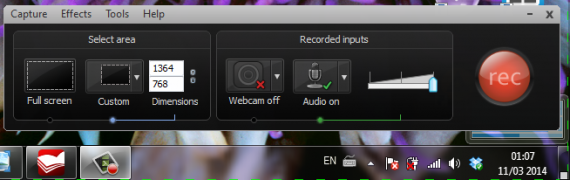
3-rasm
Undagi qizil “rec” tugmasini bosishingiz bilan ekranda ingliz tilida
“yozuvni to‘xtatish uchun F10 tugmasini bosing” yozuvi chiqib, undan keyin
3,2,1
raqamlari yozilib, yozuv boshlanadi. Yozuv davomida darsingizni reja asosida
bajarib ketavering va buni tushuntirib boring (mikrofoningiz kompyuterda soz
holatda ekanligini ham tekshirib qo‘ying).
Yozib bo‘lsangiz F10’ni bosib, to‘xtatasiz. Shundan keyin birdaniga yozuvingiz
natijasini dastur o‘z pleyerida ochib beradi. Chekkadagi “Save and Edit”
tugmasini bosib biror nom bilan nomlab saqlang.
II. Tahrirlash.
Keyingi qadamda sizda quyidagicha oyna hosil bo‘ladi:

4-rasm
Bu yerda:
1) Kompyuter ekranini tasvirga olish tugmasi;
2) Boshqa video / audiofayllarni import qilish (barcha formatdagi faylni
tashlash mumkin);
3) Video tayyor bo‘lgach uni saqlash va bir vaqtning o‘zida youtube va boshqa
internet videoportallariga ulashish (share);
4) Videopleyer;
5-11 lar qo‘shimcha effect beruvchi vkladkalar:
5) Foydalaniladigan mediafayllar;
6) Kutubxona. Foydalaniladigan qo‘shimcha titul videoeffektlar, turli belgilar
va stillar jamlanmasi. Dasturni o‘rntaganingizda unda hech narsa bo‘lmaydi.
Chekkasidagi “Get more media” (“qo‘shimcha medialar ol”) tugmasi orqali saytdan
ularni ko‘chirib o‘rnatishingiz mumkin;
7) Callouts (“paydo bo‘luvchi rasmlar”). Ular siz urg‘u bermoqchi bo‘lgan
qismda chiqishi yoki rasmlarni hosil qilishda kerak bo‘lishi mumkin;
8) Ekranni kattalashtirish tugmasi;
9) Audio. Ovozni tahrir qilishda, pasaytirish / ko‘tarishda, qo‘shimcha ovoz
qo‘shishda va tiniqlashtirishda qo‘llaniladi;
10) O‘tishlar (“transitions”). Bir kadrdan 2-siga o‘tishdagi effektlar
jamlanmasi;
11) Boshqa effektlar. Bunda sichqoncha kursoriga qo‘shiladigan effektlar
(cursor), mikrofon orqali yangi trek yozib qo‘shish (voice narration),
veb-kamera
orqali video-darsga hikoya qiluvchining ko‘rinishini kiritish (record camera),
yozuv qo‘shish (izoh yoki subtitr) (Captions), ko‘rinish bo‘yicha sozlashlar
(visual properties) va savol qo‘shish (quizzing — bu faqat ayrim
videoformatlardagina ishlaydi) bor.
12) Video vaqtini boshqaruvchi ko‘rsatkich. Siz u orqali o‘zingiz xohlagan
vaqtfagi vaziyatni o‘zgartirishingiz, qirqib 2 qismga bo‘lishingiz (yashil va
qizil tugmachalarini kerakli qismga olib borib, kerakli trekni tanlab, “s”
klaviatura tugmasi) yoki o‘chirib tashlashingiz (yashil va qizil tugmachalarini
kerakli qismga olib borib, kerakli trekni tanlab sichqoncha o‘ng tugmasini
bosib delete) mumkin;
13) Treklar oynasi, aynan shu bo‘limga istalgan video / audioni qo‘shishingiz,
va barcha qo‘shgan effektlaringizning davomiyligini shu yerda
boshqarishingiz mumkin.
Shu maqolani tayyorlash davomida har bir ishni sinab ko‘rib Camtasia’ning
ajoyib imkoniyatlarini yanada ko‘proq o‘zim uchun kashf etdim.
Bitta maslahat: dars tayyorlashda uning davomiyligi 15 daqiqadan oshmasligiga
e’tibor bering, chunki psixologlar o‘rganishlaricha aynan shuncha vaqtdan
keyin inson miyasi boshqa narsalarga chalg‘iy boshlarkan.
II. Ishning bajarilish tartibi:
Power Pointni chaqirish uchun 3 ta yo’ldan foydalansak bo’ladi:
1- Power Point dasturida turib Camtasia Studioni chaqirish
2- Camtasia Studio dasturida turib Power Pointni chaqirish
3- Camtasia Studio dastruridagi Record the screen tugmasidan Record Power Point buyrug’ini bosish orqali (5-rasm)

5-rasm
Ekrandagi ma’lumotni yozish tartibi:
1. Power Point dasturini ishga tushirgach, Record tugmasini bosamiz
(6-rasm);
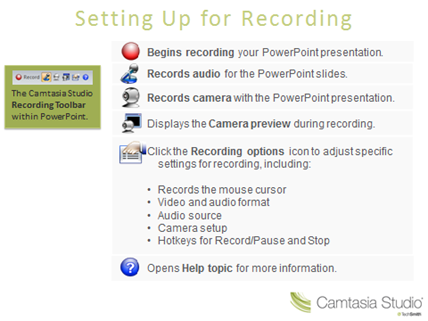
6-rasm
2. Slaydshouni ishga tushirish uchun Record tugmasini bosamiz (7-rasm);
o’ljallangan ma’lum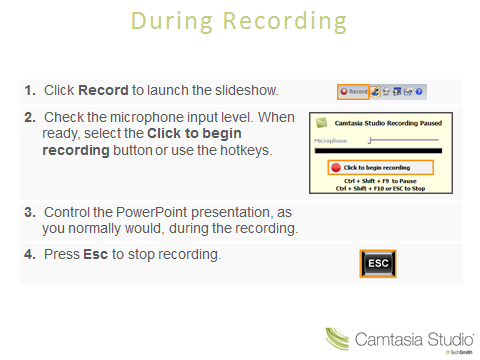
7-rasm
Matnni yozib olingandan so’ng Stop Recording (Yozib olishni to’xtatish) tugmasini bosamiz yoki Continue recording (Yozishni davom ettirish) tugmasini bosamiz (8-rasm).

8-rasm
Yozib olishni to’xtatish uchun ESC tugmasini bosamiz va o’zimiz mo’ljallagan formatda saqlaymiz (9-rasm).
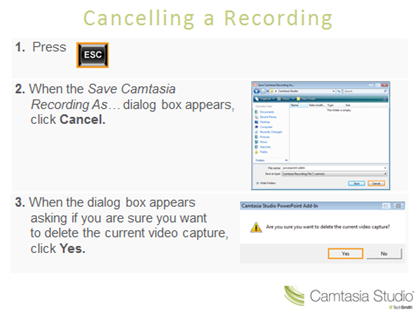
9-rasm
III. Mustaqil bajarish uchun topshiriq:
Talabalar Camtasia Studio dasturini ishga tushiradilar va ishchi panel bilan tanishadilar.
IV. Pedagogik texnologiyalarni qo’llash:
Qora quti” metodining o‘tkazish bosqichlari.
Maqsad: Talabalarni mualliflik texnologiyalari bilan tanishtirish.
O‘qituvchi: Talabalarni juftlikka biriktiradi va juftliklarga mavzu mohiyatini yorituvchi asosiy tushunchalar kalit so‘zlar, belgilarni qog’ozga qayd etish vazifasini yuklaydi;
-Talabalar bilan birgalikdajuftliklarda topshiriqlarning bajarilishini tekshiradi;
-Topshiriqlarni to‘g’ri bajargan juftlik vakili bajargan ishini doskaga yozadi va qolgan talabalar doskadagi bu tushunchalarni sharhlaydilar;
- O‘qituvchi eng to‘g’ri javob bergan talabani o‘z roliga taklif etadi va u juftliklarga mavzu mohiyatini yorituvchi sxema yoki jadval tuzishni topshiradi;
(misol: o‘qitish texnologiyalarini jadval ko‘rinishida tasniflang)
-O‘qituvchi rahbarligida topshiriqning bajarishi tekshiriladi.
Talaba: -O‘z juftligida berilgan topshiriqni bajaradi;
-Agar o‘qituvchi rolini bajarish to‘g’ri kelib qolsa, talabalardan vazifalarni so‘rab yangi topshiriq beradi;
- Topshiriqlarni baholaydi va talabalarni faollashtiradi.
Kutiladigan natija: Talabalar mualliflik texnologiyalari, uning funktsiyalari, ta’lim jarayonida qo‘llash yo‘llari bilan tanishadilar.
Nazorat savollari:
1. Camtasia Studio dasturi qaysi dasturlar turkumiga kiradi?
2. Camtasia Studio dasturining ishchi paneli haqida nimalarni o’rgandingiz?
3. Camtasia Studio dasturining ishchi paneli boshqa dasturlarning (Course Lab dasturi) ishchi panelidan nimasi bilan farqlanadi?
Amaliy mashg’ulot №12
Mavzu:Camtasia Studio yordamida ma’ruzalar uchun o’quv multimediali ilovalar yaratish
Ishdan maqsad: Talabalarni Camtasia Studio dasturi yordamida ma’ruzalar uchun o’quv mulimediali ilovalar yaratishni o’rgatish.
I. Nazariy ma’lumot:
Hech kimga sir emaski, hozirgi kunda Internet va umuman, axborot texnologiyalari hayotimizni keskin o‘zgartirib yubormoqda. Jumladan, axborot texnologiyalarining ta’lim tizimiga tatbiq etilishi o‘z samarasini bermoqda. Kitoblarning elektron nushalari paydo bo‘lib, barcha jahon adabiyotining durdona asarlarini o‘qish imkoniga ega bo‘ldi.
Natijada, elektron kutubxonalar shakllana boshladi. Bu esa o‘z navbatida, ta’lim tizimi samaradorligini oshirdi va mukammalashtirish imkonini berdi. Bunday kutubxona adabiyotlaridan foydalanishda ayrim noqulayliklar yuzaga keladi. Eng asosiysi, kompyuter monitori oldida uzoq o‘tirishga to‘g‘ri keladi. Bunda videokurs va videodarslardan foydalanish muhim o‘rin tutadi. Bu haqda batafsilroq to‘xtalsak. Gap shundaki, o‘zim yangiliklarga juda o‘chman, ya’ni yangi vositalar, dastur va texnologiyalarni o‘rganishga ishtiyoqim baland. Kerakli bo‘lsa ham zerikarli ishlarni bajarishga hushim yo‘q. Shuning uchun avvallari biron dasturlash tilini yoki texnologiyani o‘rganish uchun katta (misol uchun, PHP haqida) kitobni TATU kutubxonasidan olardimu, elliginchi-oltmishinchi betiga kelganda, erinchoqlikligim tutardi. Bu holat videokurslarni ishlatishni boshlaganimga qadar davom etdi.
So‘nggi yillarda turli texnologiyalarni videolar, aniqrog‘i, videodarslar orqali o‘rganish tobora odat bo‘lib bormoqda. Sababi ma’ruzalarni video shaklda yozish muammo bo‘lmay qoldi. Buning uchun bir qancha texnologiyalrni bilish kifoyadir. Shuning uchun videodarslar orqali o‘rganish ommaviy tus olmoqda. O‘zbekiston ta’lim tizimida ham ulardan foydalanilmoqda. Videodarslar orqali o‘rganish juda oson va tez samara beradi hamda ixtiyoriy inson o‘z bilimlarini video formatida yozib boshqalarga o‘rgatish imkoniga ega bo‘ladi. Endilikda ko‘plab qalin va ayrim tushunarsiz kitoblarni o‘qishga vaqt sarflanmaydi. Ularning o‘rnini videodarslar egallaydi.
Videokurs o‘zi nima? O‘quv videokursi ma’lum bir sohani yoki mavzuni yoritib beruvchi o‘ziga xos darslar yig‘indisidir. U o‘zida amaliy samaraga ega, nazariy va metodik materiallarni qamrab oladigan videoroliklardan iborat bo‘ladi. Videokurslar tinglovchilarga quyidagi imkoniyatlarni beradi: o‘qitishning interfaol usullarini qo‘llash natijasida o‘quv materialini to‘liq tushunish samaradorligini oshirish; kursni o‘rganayotganlarning qiziqishini oshirish, turli psixologik to‘siqlarni yengish hamda taqdim etilayotgan materialni tushunish va esda saqlashni osonlashtirish; o‘quv jarayonini yanada qiziqarli va ommaviy bo‘lishini ta’minlash; kerakli nazariy va eng muhimi, amaliy ko‘nikmalarni hosil qilish. Aksariyat videodarslar o‘rganilayotgan materialni hayotga tatbiq qilishga yordam beradi. Videodarslarda muallif qo‘yilgan muammoni batafsil va hammabop tilda bayon etishga harakat qiladi. Bu — tinglovchilar bilan o‘zaro interfaol aloqa hosil qilishga yordam beradi. Har bir videokurs CD yoki DVD-diskdagi o‘quv videofilmlardan hamda bu videokursni qanday qo‘llashga doir o‘quv va metodik yordamchi materallardan iborat bo‘lib, bu materiallar kursni foydalanuvchilar yakka holda yoki guruh bo‘lib o‘rganishida yo‘l-yo‘riq ko‘rsatadi.
Odatda, bu disklarda ommaviy foydalanuvchilarga mo‘ljallab menyular ishlab chiqiladi va u orqali kursning ixtiyoriy darsini ko‘rish mumkin bo‘ladi. Videoroliklar barcha kompyuterlarda o‘qilishi mumkin bo‘lishi uchun ommaviy videoformatlarda yoziladi. So‘nggi vaqtlarda esa flash-rolikar ko‘rinishida videodarslarni yozish ham odat bo‘lmoqda. Bunga asosiy sabab video hajmining kichik bo‘lishidir. O‘quv videokursi faqatgina videofilm emas. Har bir videokurs bir qancha o‘zaro bir-birini to‘ldiruvchi elementlardan iborat bo‘lib, bu elementlarni qo‘llash ta’lim jarayonini soddalashtiradi. Ular yordamida bilim olish ta’limning boshqa odatiy va multimediyali ti-zimlaridan bir qancha afzalliklarga ega: biror-bir fanni, hunarni yoki texnologiyani o‘rganish uchun hech qayerga borish shart emas, bemalol uyingizda ham o‘rganishingiz mumkin; videodarslarni ko‘rish uchun ixtiyoriy vaqt ajratishingiz, kunning istalgan vaqtida o‘rganishingiz; mumkin, agar tushunmagan bo‘lsangiz, uni to‘liq qayta va ixtiyoriy joyidan ko‘rish imkoniga ega bo‘lasiz; videodarslar yordamida ta’lim olishda odatiy vositalarga nisbatan o‘z vaqtingiz va mablag‘ingizni tejaysiz; eng asosiysi, videodarslarda interfaol muhitning mavjudligidir.
Biroq hamma ham sifatli va foydali videokurslar va videodarslarni yarata olmaydi. Aytish mumkinki, hozirgi kunda turli xil veb-texnologiyalarni, Photoshop va Flash dasturlarini o‘rgatuvchi videokurslar mavjud. Ularning aksariyati rus va ingliz tilida, shu bois, o‘zbek tilida videokurslarni yaratish dolzarb masalalardan biridir. Veb-dasturlash sohasi bo‘yicha Adobe Dreamweaver CS4 dasturini o‘rgatuvchi multimediyali o‘qitish tizimi yaratilgan. Mazkur multimеdiyali qo‘llanma Adobe Dreamweaver CS4 dasturini vidеodarslar orqali o‘rgatishga mo‘ljallangan bo‘lib, bu qo‘llanmadan vеb-dasturlash ko‘nikmalariga ega bo‘lgan foydalanuvchilar hamda zamonaviy vеb-tеxnologiyalarni o‘rganmoqchi bo‘lganlar foydalanishlari mumkin. Ularning mavjud analoglaridan farqi shundaki, vidеodarslar to‘liq o‘zbеk tilida yaratilgan. Foydalanuvchi mеnyusi imkon darajasida soddalashtirilgan.
Multimediyali ta’lim tizimini yaratishda bir qator jarayonlarni bajarish kerak, jumladan, ta’lim sohasini tanlash va zarur fanlarni tahlil qilish, videodarslar yozishga mo‘ljallangan dasturlar orasidan eng yaxshisini tanlash, videodarslarni yozish hamda montaj qilish va boshqalardan iborat. Videodarslar yozadigan dasturlar bir nechtadir. Ulardan Webineria, UltraVNC Screen Recorder, Captivate, BB FlashBack Express, Camtasia Studio, Jing kabilarni alohida ajratib ko‘rsatish mumkin. Ular kompyuter ekranidagi harakatlar, mikrofondan ovozlarni yozadi hamda kompyuterlar tushunadigan video fayllar formatiga o‘girib beradi. Bu vositalardan Camtasia Studio dasturi o‘zining interfeysi, juda ko‘plab formatlari, video fayllarga turli xil belgilar va izohlar qo‘yilishi, darslarga menyular hosil qilinishi bilan ajralib turadi, shuningdek, bu dastur yordamida audio fayllarni ham yaratish mumkin. Dars yozish davomida ekranning kerakli joyini alohida ajratib ko‘rsatish imkoni ham mavjud. Ana shu afzalliklari tufayli videodarslar yozuvchi dastur sifatida Camtasia Studio tanlandi.
II. Ishning bajarish tartibi:
Camtasia Studio dasturi to‘rtta yordamchi qismlardan iborat: Camtasia MenuMaker, Camtasia Player, Camtasia Theater va Camtasia Recorder. Dasturning asosiy qismi, shubhasiz, Camtasia Recorder hisoblanadi. Barcha darslar aynan shu dastur yordamida yaratildi. Camtasia Studio dasturi oynasining pastki qismida timeline deb nomlanuvchi ishchi stoli mavjud bo‘lib, u orqali audio va video fayllar ustida turli xil amallarni bajarish mumkin. Bular jumlasiga fayllarni bir-biriga bog‘lash, keraksiz qismlarni qirqib tashlash kabilar kiradi. Asosiy oynaning markazida dastur ishlashi mumkin bo‘lgan fayllar ro‘yxatini ko‘rsatuvchi «Корзина клипов» (Clip Bin) qismi joylashgan. Shu fayllarni o‘ng tarafdagi videopleyerda ko‘rish mumkin. Bu kichkinagina Camtasia Player dasturi faqatgina bitta vazifani bajaradi — AVI fayllarini namoyish etadi.


Ta’lim tizimida turli darslar orasidan keraklisini topish qiyinchilik tug‘dirishi mumkin. Buning uchun foydalanuvchi uchun navigatsiya menyusini yaratish kerak bo‘ladi. Bunday navigatsiya interfeysini AutoPlay Media Studio dasturi yordamida hosil qilish mumkin. Mazkur dastur yordamida vizual obyektlarni qo‘llagan holda mukammal navigatsiyani yaratish mumkin. Interfeysda hosil bo‘ladigan har bir sahifa xuddi veb-sahifalar kabi ko‘rinishga ega bo‘lib, sahifalardagi obyektlarda turli xil amallarni belgilash mumkin. Yaratilgan multimediyali o‘qitish tizimi foydalanuvchilarga diskda keladi. Bu diskni kompyuter diskovodiga qo‘yganda diskdagi autorun.exe fayli ishga tushadi. Natijada foydalanuvchi uchun qulay bo‘lgan navigatsiya menyusi ekranda hosil bo‘ladi. 2-rasmda videokursning barcha sakkizta bo‘limi ko‘rsatib o‘tilgan. Shuningdek, asosiy oynada kirish darsini ishga tushiruvchi tugma bo‘lib, bu darsda kursning maqsadi, o‘rgatadigan sohaning qisqacha tahlili hamda videokursdan foydalanish ko‘nikmalari yoritib berilgan. Ekrandagi mos tugmaga bosilganda kerakli bo‘limning ichki sahifasiga o‘tiladi. Bu sahifada shu bo‘limning darslari joylashgan bo‘ladi. Misol uchun, 1-bo‘limga kirilganda 3-rasmdagi oyna ochiladi:


Videokursdagi biror-bir bo‘limga kirilgandan so‘ng asosiy oynaga qaytish uchun navigatsiya tugmalari mavjud. Ularni qo‘llab asosiy oynaga qaytish, navigatsiya menyusini pastga tushirish va navigatsiya menyusini yopish mumkin. Multimеdiyali qo‘llanmaning dasturiy va tеxnik talablari: OT : Windows 2000/ NT/XP/Vista; Qattiq disk hajmi: ixtiyoriy; Opеrativ xotira: kamida 128 MB; Framework : ixtiyoriy; Flash Player : ixtiyoriy; Videokodek: TechSmith Screen Capture Codec; Audiokodek: Lame mp3.
Hozirda deyarli barcha sohaning elektron qo‘llanmalari mavjud. Biroq axborotning insonlarga nafi teksagina foydali bo‘ladi. Shunday ekan, multimediyali o‘qitish tizimlari tayyorlashda ham ana shu jihatga e’tibor qaratish zarur. Zero bugungi kunda biror-bir mavzu yoki texnologiyani o‘rganishning bundan osonroq usuli mavjud emas.
III. Mustaqil bajarish uchun topshiriq:
Talabalar Camtasia MenuMaker, Camtasia Player, Camtasia Theater va Camtasia Recorder tugmalari yordamida biron dasturni yozadilar. Buning uchun talabalar guruh bo’lib o’zlari o’rgangan dasturlardan bironasini tanalydilar.
IV. Pedagogik texnologiyalarni qo’llash:
“Blits-o‘yin” metodini o‘tkazish bosqichlari.
O‘qituvchi: O‘yinni o‘tkazish tartibi bilan tanishtiradi.
1.Talabalarga alohida – alohida tarqatma materiallar beradi va ulardan materialni sinchiklab o‘rganishni talab etadi va berilgan o‘n uchta harakatni ketma – ketligini belgilash kerakligini, belgilashda esa qog’ozdagi alohida ajratilgan bo‘limga raqamlar bilan belgilash kerakligini tushuntiradi. Vazifa yakka tartibda bajariladi.
2. Tartib raqamlari tarqatma materialdagi «YAkka baho» bqlimiga belgilashni tushuntiradi va buning uchun 10 daqiqa vaqt beradi.
3. O‘qituvchi talabalardan uch kishidan iborat kichik guruhlar tashkil etishlarini so‘raydi. Guruh a’zolari o‘z fikrlari bilan tanishtiradilar, o‘zaro tortishib, bahslashib bir-biriga ta’sir o‘tkazib, o‘z fikrlariga ishontirib kelishgan holda bir muqimga kelib ularga tarqatilgan qog’ozdagi «Guruh bahosi» bo‘limiga raqamlar bilan belgilab chiqadilar. Bu vazifa uchun 20 daqiqa vaqt beriladi.
4. Barcha kichik guruhlar o‘z ishlarini tugatgach harakatlar ketma- ketligini «To‘g’ri javob» bo‘limiga belgilashni so‘raydi.
5.Endi «To‘g’ri javob» bo‘limida berilgan raqamlardan «YAkka baho» bo‘limida berilgan raqamlarni (yoki aksincha), «YAkka xato» bo‘limiga chiqqan farkni yozishni so‘raydi. «YAkka baho» bo‘limidagi sonlarni yuqoridan pastga qarab qo‘shib chiqib umumiysini hisoblash kerakligini uqtiradi.
6. Xudi shu tartibda «To‘g’ri javob» va «Guruh bahosi» o‘rtasidagi farq kattadan kichigini ayirish orqali bajariladi, chiqarilgan farqlar soni «Guruh xatosi» bo‘limiga yozib yuqoridan pastga qarab qo‘shiladi va umumiy son keltirib chiqariladi.
7.O‘qituvchi yakka va guruh xatolarini to‘plangan umumiy sonlar bo‘yicha alohida-alohida sharxlab beradi.
Talaba: Ma’lumotlarni qabul qiladi.
1.Ҳarakatlar ketma-ketligini 10 daqiqa ichida belgilab chiqadi. (yakka).
2. Guruhlarga bo‘linadi va ishlab, o‘zaro tortishib fikrlashadilar, bir-birlariga ta’sir o‘tkazib, «Guruh bahosi» bo‘limiga tartib raqamlarini kqo‘yadilar.
3. «To‘g’ri javob» bo‘limini to‘ldirib chiqadilar.
4. YOzib olgan «To‘g’ri javob» bo‘limida berilgan raqamlardan «YAkka xato» bo‘limida berilgan raqamlarni ayiradilar. «YAkka baho» bo‘limidagi sonlarni yuqoridan pastga qarab qo‘shib chiqadilar.
5. Xudi shu harakatni «Guruh bahosi» bo‘limi bilan bajaradilar.
6. Natijani o‘qituvchi tahlili orqali bilab oladilar.
Kutiladigan natija: Talabalar Blits-o‘yin texnologiyasini amaliyotga tadbiq etishni o‘rganadilar.
Nazorat savollar:
1. Camtasia MenuMaker, Camtasia Player, Camtasia Theater va Camtasia Recorder tugmalari yordamida qanday amallarni bajaramiz?
2. Camtasia Studio dasturini Autoplay va Adope Dreamweaver dasturlari bilan o’xshashlik jihatlari?
Amaliy mashg’ulot №13
MAVZU: MOODLE ELEKTRON O’QUV KURSLARI PLATFORMALARINI YARATISH ISHCHI PANELI VA IMKONIYATLARI BILAN TANISHISH
Ishdan maqsad: Moodle elektron o’quv kurslari platformalarini yaratish ishchi paneli va imkoniyatlari bilan tanishish va uni amaliyotda qo’llash. Afzallik kamchiliklarini o’rganib chiqish.
I. Nazariy ma’lumot:
Moodle nima o'zi?
Moodle - bu o'qituvchilar tomonidan onlayn-kurslarni yaratish uchun maxsus ishlab chiqilgan sayt tarkibini boshqarish tizimi (Content Management System - CMS) dir. Uni ko'pincha e-learning tizimlarni o'qitishni boshqarish tizimlari (Learning Management Systems - LMS) yoki virtual o'qitish vositasi (Virtual Learning Environments - VLE) deb ham atashadi.
Moodle - bu alohida onlayn-kurslar kabi, ta'lim veb-saytlarini ishlab chiquvchi instrumentlar sohasidir. Loyiha asosida social konstruktivizm nazariyasi vauni o'qitishni ishlatish yotadi.
Moodle avtori - Martin Dougiamas. Universitetni Computer Science va Education mutahassisligi kursni tugatgandan keyin, u "The use of Open Source software to support a social constructionist epistemology of teaching and learning within Internet-based communities of reflective inquiry" mavzusidagi dissertasiyasini himoya qildi. Axborot texnologiyalarini qo'llash orqali ta'limni qo'llab - quvvatlash platformasini yaratish g’oyasi unda 1999 yilda Curtin University (Avstraliya) universitetida WebCT tijorat platformasi bilan ishlash tajribalaridan kelib chiqdi. Moodle keng tarqalgan WebCT va BlackBoard tijorat e-learning platformalarining o'rnini bosish uchun emas, balki o'qitish imkoniyatlarini kengaytirish vositasi sifatida yaratilishi kerak edi. Ammo, Moodle arhitekturasi va bu platformaga qo'yilgan prinsiplar shunchalar omadli bo'ldiki, uni jahon hamjamiyati tan oldi.
Bu bepul tarqaladigan dasturiy majmua o'zining funkcional imkoniyatlari, o'rganishdagi soddaligi va ishlatishdagi qulayligi bilan elektron o'qitish tizimlaridan foydalanuvchilarning ko'pgina talablarini qanoatlantiradi.
Moodle masofaviy sohada o'qitish jarayonini to'la qo'llab-quvvatlash uchun keng doiradagi imkoniyatlarni beradi - o'quv materiallarini turli usullarda berish, bilimlarni tekshirish va o'zlashtirish nazorati.
Hozirda Moodle tizimini dunyoning ulkan universitetlari o'qitish uchun ishlatishmoqda.
Moodle MO'T dunyoning 200 davlatida 70 tildagi 2 mln.ga yaqin ro'yhatdan o'tgan foydalanuvchilar, 46 ming ta'lim portallariga ega va 300 dan ziyod dasturchilarni birlashtiradi.
II. Ishning bajarilish tartibi:
Moodle foydalanuvchilarini ro'yhatga olish
Kurs qatnashchilari (o'qituvchilar ham, talabalar ham) saytning ro'yhatga olingan foydalanuvchilari bo'lishi kerak.
Moodle tizimi foydalanuvchilarni ro'yhatga olishning bir necha usullarini qo'llashga ruxsat beradi: elektron pochta bo'yicha tasdiqdan o'tkazish bilan o'z - o'zini ro'yhatdan o'tkazish (jimlik qoidasiga ko'ra amalga oshiriladi), administrator orqali ro'yhatdan o'tish, LDAP ni qo'llash va b.
CDO HNAGH saytida akademiya o'qituvchilarini administrator berilgan anketa bo'yicha ro'yhatdan o'tkazadi.
Akademiya talabalarini ro'yhatdan o'tkazish uchun tashqi ma'lumotlar bazasini ishlatadigan metod ishlatiladi.
Saytdan faqat HNAGH ning barcha ta'lim yo'nalishlarida o'qiydigan talabalar ro'yhatdan o'tishi mumkin, chunki foydalanuvchilarni ro'yhatga olishda akademiya korporativ axborot tizimidan ma'lumotlar bazasi bo'yicha talabalarni identifikasiya qilish amalga oshiriladi.
Ro'yxatdan o'tish uchun kirish sahifasidagi mos maydonlarga o'zingizning login va parolingizni kiriting:

![]() Foydalanuvchi birinchi marta saytga kirganida saytning
foydalanuvchiga qo'ygan talablariga o'z roziligini bildirishi kerak:
Foydalanuvchi birinchi marta saytga kirganida saytning
foydalanuvchiga qo'ygan talablariga o'z roziligini bildirishi kerak:

III. Pedagogik texnologiyalarini qo‘llash
Klaster metodi yordamida ochib berish
IV. Mustaqil ish va vazifalar
1. Talabalar kerakli ma’lumotlarni, o`z tushunchalarini daftarlariga qayd etadilar.
2.Moodle elektron o’quv kurslari platformalarini yaratish ishchi paneli va imkoniyatlari bilan tanishish va uni amaliy bajarib ko’rish.
Nazorat uchun savollar.
1. Moodle electron o’quv kurslariga misol ayting.
2. Moodle electron o’quv kurslari imkoniyatlari haqida gapiring.
3. Moodle electron o’quv kurslari afzalliklari qanday?
4. Moodle electron o’quv kurslari kamchiliklari qanday?
Amaliy mashg’ulot №14
Mavzu: Moodle elektron o’quv kurslari platformalarini yaratish ishchi paneli va imkoniyatlari bilan tanishish
Ishdan maqsad: Talabalarni Moodle elektron o’quv kurslari platformalarini yaratish ishchi paneli va imkoniyatlari bilan tanishtirish.
I. Nazariy ma’lumot:
Moodle da bloglar
Blog (ingl. web log dan blog, “tarmoq jurnali yoki hodisalar kundaligi”) - bu doimiy qo'shiladigan yozuvlar, tasvirlar va multimediyalardan iborat tarkibli veb-sayt. Bloglar uchun vaqt qiymatli uzun bo'lmagan yozuvlar harakterli.
Blogning an'anaviy kundalikdan farqi foydalanuvchi sohasi shart qilib qo'yiladi, ya'ni bloglar odatda tarmoqning aniq foydalanuvchiga ruxsat etilgan bo'ladi. Bloglar uchun kiruvchilar uchun mulohazalarni chop etish imkoniyati harakterli. U blogni elektron pochta, yangiliklar guruhi, veb-forumlar va chatlar bilan bir xil tarmoqli muloqot sohasi hisoblaydi.
Moodleda blog - foydalanuvchining o'z fikr va mulohazalarini kiritadigan shaxsiy kundaligi hisoblanadi.
Bu kundalikdagi yozuvlar boshqa foydalanuvchilarga ochiq yoki shaxsiy bo'lishi mumkin.
Bolglarga ruxsatli kirish rejimi butun sayt uchun administrator tomonidan o'rnatiladi:
· Saytning barcha foydalanuvchilari barcha bloglarni ko'rishi mumkin. Bu rejim CDO HNAGH saytida ishlatilgan.
· Blogga kirish imkoniyatini shunday cheklash mumkinki, unda foydalanuvchilar faqat o'zining kursining qatnashchilari yoki o'zining guruhi qatnashchilari blogini ko'rishi mumkin.
· Saytdagi bloglar tizimi administrator tomonidan to'liq ta'qiqlanishi mumkin.
Blogning har bir yozuviga kirish uning muallifi tomonidan aniqlanadi.
Belgilang: blog yozuviga aniq ruxsat berish foydalanuvchi o'zining yozuvi uchun beradigan variantlardan farq qiladi - “Siz uchun (qo'lyozma)” yoki “saytning barcha foydalanuvchilari uchun” bosib chiqarmoq.
Masalan, saytdagi blogga ruxsatli kirish “Foydalanuvchilar faqat o'zining kursi qatnashchilarining blogini ko'rishi mumkin” qiymatiga ega, foydalanuvchi esa “saytning barcha foydalanuvchilari uchun” variantini tanlaydi.Bu holda esa faqat kursning qatnashchilari blogning shu yozuvini ko'rishi mumkin.
Blogning kalit so'zlari
Blogning har bir yozuvida bu yozuvni xarakterlaydigan mos kalit so'zlarni qo'yish mumkin.Kalit so'zlar bo'yicha blog yozuvlarini izlash amalga oshiriladi.Qoidaga ko'ra, blogning har bir yozuvida u bilan bog’langan bitta yoki bir nechta so'zlar bo'lishi mumkin.
Kalit so'zlarning ikki tipi mavjud:
· Umumiy kalit so'zlar - administrator tomonidan qo'shiladi va saytning ixtiyoriy foydalanuvchisi uchun ruxsat berilgan.
· Foydalanuvchi tomonidan aniqlangan kalit so'zlar - ixtiyoriy foydalanuvchi qo'shishi mumkin bo'lgan shaxsiy kalit so'zlar.
Administratorlar butun sayt uchun kalit so'zlarni yaratishi mumkin.
O'qituvchilar o'zining kursi uchun kalit so'zlar yaratishi mumkin.
Talabalar o'zining shaxsiy kalit so'zlarini ishlatishi mumkin.
Siz blogning yangi kalit so'zlarini blog yozuvlarini qo'shish yoki tahrirlash orqali yoki Blog menyusi blokida Kalit so'zlarni qo'shish o'chirish havolasi bo'yicha qo'shishingiz mumkin.
Blogning kalit so'zlari Blogning kalit so'zlari blokida ko'rsatiladi.
Kursda bu blok tasvirini tahrirlash rejimida qurish mumkin.
Blok parametrlari:
· Blok sarlavhasi (nomi).
· Tasvirlanadigan kalit so'zlar soni.
· Faqat oxirgi kunlarda ishlatiladigan so'zlar ko'rsatilsin (10 dan 365 gacha).
· Kalit so'zlarni alfavit bo'yicha yoki oxirgi yo'naltirilgan kunlar bo'yicha saralashni tanlash, ya'ni ommaviy havolalarni birinchilardan bo'lib ishlatish mumkin.
II. Ishning bajarilish taribi:
Foydalanuvchi profili - shaxsiy kartochka
Saytdagi foydalanuvchi haqidagi barcha ma'lumotlar uning shahsiy kartochkasida saqlanadi.
Saytning ixtiyoriy saxifasida o'zining familiyasi va ismiga bosib, foydalanuvchining shahsiy axborotini ko'rishi va o'zgartirishi mumkin:

Foydalanuvchi haqidagi ilovada siz o'zingiz haqidagi axborotni boshqa foydalanuvchilar qay holda ko'rayotganligi ko'rinishida ko'rishingiz mumkin:

Bu sahifada ehtiyojga qarab, parolingizni o'zgartirishingiz mumkin (1.3. bo'limga qaralsin. Foydalanuvchi parolini o'zgartirish).
Axborotni taxrirlash ilovasi o'zingiz haqidagi axborotni o'zgartirishga ruxsat beradi.
Ko'pgina maydonlar tushunarli berilgan bo'lsa, ayrimlari esa alohida e'tiborni talab etadi.
Ism: talabalar o'zining ismini, o'qituvchilar esa - ism va familiyasini kiritadi.
Familiya: foydalanuvchi familiyasi.
e-mailmanzili: zarur maydon.
Foydalanuvchilar real pochta qutisiga ega bo'lishi kerak.
e-mail ni ko'rsatish: kursda e-mailingiz ko'rsatish va yashirish imkoniyati mavjud. Uni shunday qurishingiz mumkinki, barcha foydalanuvchilar (mexmonlarni qo'shgan holda ham) elektron manzilingizni ko'rishi mumkin yoki faqat talabalar uni ko'rishi mumkin yoki hech kim uni ko'rmaydi.

e-mail faollashtirilgan: ruhsat etilgan ( o'qituvchi uchun - zarur!) yoki pochta qutingiz kerak.
Jo'natiladigan daydjest tipi: bu parametr sizga elektron pochta bo'yicha forumlar habarlarini olish usulini tanlashga ruhsat beradi.
· Daydjestsiz - forumning bitta habariga bitta hat. Siz forumda yaratilgan barcha mavzularni to'liq olishingiz mumkin.
· To'liq - kuniga barcha xabarlarni o'z ichiga olgan xat. Elektron pochtaning bitta xatida sizga forumda bajarilgan barcha yozilgan xabarlar yuboriladi.
· Mavzular - elektron pochtaning obzori bilan xat yuboriladi, unda sizga yuborilgan forum xabarlarining faqat mavzulari bo'ladi.
Forumga avto-obuna bo'lish: bu vosita sizga elektron pochta yordamida forumlarda paydo bo'ladigan habarlar nushalarini olishga ruhsat beradi. Agar siz forumga obuna bo'lgan bo'lsangiz, u holda tizim sizga yangi xabarlar yuborib turadi.
Forumlarni kuzatish: forumlarda o'qilmagan xabarlarni belgilash yoki belgilamaslik.
Matnni tahrirlash uchun: “HTML-muharrirni ishlatish” (tavsiya etiladigan qiymat) - matnlarni taxrirlashda ko'p funksionalli operasiyalarga ruxsat beradi, ammo zamonaviy brauzerlarni talab etadi. Agar brauzerinigiz matnni taxrirlashga ruxsat bermasa, “Standart web-shakllarni ishlatish” so'rovini bering.
Ekran kuzatuvchisi: tushunarsiz funksiya! Tavsiya etiladigan qiymat - yo'q.
Vaqt zonasi: “Serverda vaqt” qiymatini o'zgartirmang.
Ma'qul ko'riladigan til: interfeys tilini tanlashga ruxsat beradi.
Ta'rif: Zarur maydon! O'qituvchi o'zining lavozimi va kafedrasini, talaba esa - o'quv guruhini ko'rsatishi kerak. Ixtiyoriy shakldagi qo'shimcha axborotga ruxsat beriladi.Bu esa sizning o'zingizga bog’liq.
Joriy tasvir: fotorasmni qo'yish talabalar uchun - ixtiyoriy, o'qituvchilarga esa zarur (talabalar imtihon vaqti tanishi uchun).
100100 piksel o'lchamli grafik jpg va png-fayl optimal hisoblanadi.
CDO HNAGH portalida boshqa tasvirlarni ishlatish man etilgan!
Keyin Kengaytirilgan sozlashlarni ko'rsatish tugmasini bosishdan keyin keladigan qo'shimcha sozlashlar keladi.
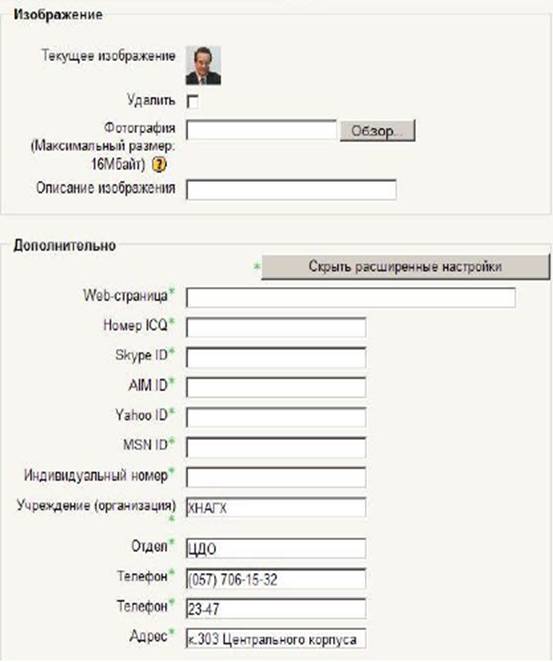
Bu yerda o'qituvchilar ish joyi telefonini va kafedra joyini - manzil maydoni - ko'rsatishlari zarur.
To'ldirgandan keyin saqlash tugmasini bosish esdan chiqmasin!
Foydalanuvchi ixtiyoriy vaqtda o'zi haqidagi axborotni taxrirlashi mumkin.
Foydalanuvchi parolini o'zgartish
Parolingizni o'zgartirish uchun saytning ihtiyoriy sahifasida foydalanuvchi ismini bosishingiz kerak:

Keyin “Foydalanuvchi haqida” zakladkasini tanlang va“Parolni o'zgartiring” tugmasini bosing.
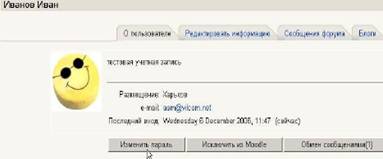
Joriy parolni kiriting, keyin - yangi yozuvni kiriting (ikkita maydonga) va“Parolni o'zgartirish” tugmasini bosing.
Parol sifatida faqat lotin alfaviti va/yoki raqamlar ishlatilishi mumkin!

Agar siz login va parolni unutgan bo'lsangiz, u holda yangi parolni ko'rsatish funksiyasidan foydalanish mumkin. Buning uchun kirish saxifasiga Saytga kirishga yordam bering! tugmasini bosing:

Ochilgan oynada o'zingizning loginingiz yoki elektron pochtangizni kiriting:

Tizim avtomatik ravishda elektron pochtaga yangi parolni yuboradi.
III. Pedagogik texnologiyalarini qo‘llash
Klaster metodi yordamida ochib berish
IV. Mustaqil ish va vazifalar
1. Talabalar kerakli ma’lumotlarni, o`z tushunchalarini daftarlariga qayd etadilar.
2.Moodle elektron o’quv kurslari platformalarini yaratish ishchi paneli va imkoniyatlari bilan tanishish va uni amaliy bajarib ko’rish.
Nazorat uchun savollar.
5. Moodle electron o’quv kurslariga misol ayting.
6. Moodle electron o’quv kurslari imkoniyatlari haqida gapiring.
7. Moodle electron o’quv kurslari afzalliklari qanday?
8. Moodle electron o’quv kurslari kamchiliklari qanday?
Amaliy mashg’ulot №15
MAVZU:MOODLE PLATFORMALARI YORDAMIDAINDIVIDUAL ELEKTRON O’QUV KURSLARINI YARATISH
Ishdan maqsad:Moodle platformalari yordamida individual elektron o’quv kurslarini yaratishni o’rganishva uni amaliyotga tatbiq etish.
I. Nazariy ma’lumot:
Kursning tashqi ko'rinishi va navigatsiya
Saxifaning yuqori qismida saytning logotipi va siz tizimda ro'yhatdan o'tgan ism tasvirlanadi.

Quyida sayt ierarxiyasida joriy saxifa joyini ko'rsatadigan navigatsiya paneli tasvirlanadi. DO HNAGH vaMoodle - bu sayt bosh sahifasining va kursning mos nomlarining qisqartirilgan nomlaridir. Menyuning bu elementlari havolalar hisoblanadi, qaerdaki ularni bosib yuqoridagi ierarxik darajalar saxifalariga o'tish mumkin:

Bu panel yordamida siz kursning qaysi bo'limida ekanligingizni bilishingiz va saytning yuqorida turgan ixtiyoriy bo'limiga o'tishingiz mumkin.
Navigatsiya panelining quyi qismida saxifa uchta ustunga bo'linadi.Saxifa chetlaridagi ustunlarda bloklar, saxifaning o'rtasidagi qalin ustunni kurs bo'limlari egallaydi.
Bloklar
Blok - bu umumiy belgilar bo'yicha birlashadigan kurs bilan ishlaydigan havolalar va boshqa vositalar guruhidir.
Foydalanuvchi nomidan o'ng tomonda joylashgan tugma yordamida blok tarkibini kichiklashtirish yoki kattalshtirish mumkin. Blok nomi har doim ko'rsatiladi.

Kurs bo'limlari
Kurs bo'limi - nomga ega bo'lgan va kursning resurslari va elementlarini o'z ichiga oladigan “struktura” va “kalendar” formatiga ega bo'lgan o'quv kursi fragmenti. Odatda bo'lim bitta mavzu bo'yicha materiallarni o'z ichiga oladi.
Bo'limlar kursning bloklari orasida sahifaning o'rtasidagi ustunda joylashgan bo'ladi. Ularning ko'rinishi o'qituvchi tomonidan berilgan kurs formatidan bog’liq holda farq qilinadi.
Ko'pincha format-struktura qo'llaniladi.
O'qituvchi bitta bo'limni joriy deb olib, unda bu bo'lim uning chetlari bo'yicha yo'l - yo'l chiziq bilan ajratiladi.
Bo'limlarda kursning resurslari va elementlari joylashadi.
Sharh tipli resurs o'zida mos holda bo'lim doirasida joylashgan matn va grafiklarni tasvirlaydi.
qolgan resurslar va aktiv elementlar resurs yoki element tipini ko'rsatuvchi nom va grafik tasvirdan iborat havola ko'rinishida beriladi. Bu havolalarni bosish orqali kursning mos resursini yoki topshirig’ini ochish mumkin.
har bir bo'lim alohida doirada tasvirlanadi.
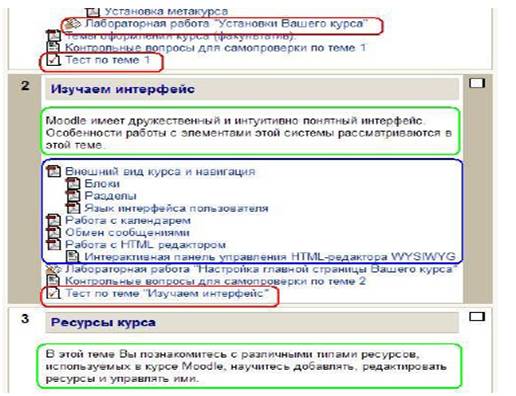
YUqori bo'lim nomerga ega emas va har doim saxifada tasvirlanadi. Bu erda odatda, kurs haqidagi asosiy axborot joylashadi: fan nomi, soatlar hajmi, o'qituvchilar familiyasi, ishchi dastur va kursga tegishli boshqa materiallar.
Bu bo'limda o'chirish mumkin bo'lmagan, ammo talabalardan yashirish mumkin bo'lgan kursning yangiliklar forumi joylashadi (buni aktiv kursda bajarish tavsiya etilmaydi!).
Boshqa kurslar nomerlangan. Bo'lim nomeri uning chap yuqori burchagida tasvirlanadi. Nomerlangan bo'limlar soni o'rnatilgan kursning Bo'limlar yoki haftalar soni parametri bilan beriladi.(4.1. Kursni o'rnatish bo'limiga qarang).
Agar nomerlangan bo'limlar ko'p bo'lsa, u holda saxifa bir muncha uzun bo'lib berilib, u har doim ham o'qishga yengillik tug’dirmaydi.
Qo'shimcha, agar sizda Internet bilan ulanishning tezkor kanali bo'lmasa, u holda bu sahifa juda sekin yuklanadi.
Shuning uchun foydalanuvchiga tanlash imkoniyati berilgan: saxifada barcha nomerlangan bo'limlarni yo bir vaqtda yoki bo'lmasa bitta bo'lim bo'yicha tasvirlash. Tasvirlashning bir rejimidan boshqa rejimiga o'tish har bir nomerlangan bo'limning o'ng chetki ramka yonida joylashgan tugmani bosish bilan amalga oshiriladi ( - barcha bo'limlar, - faqat berilgan bo'lim).
Agar bir bo'lim bo'yicha tasvirni tanlagan bo'lsangiz, u holda bir bo'limdan boshqasiga o'tish quyida tasvirlangan bo'limda joylashgan….ga o'tish ro'yhat-menyu yordamida amalga oshiriladi.

Boshqa bo'limga o'tish Bo'limlarga havola bloki yordamidaham bajarilishi mumkin (agar u saxifada mavjud bo'lsa):
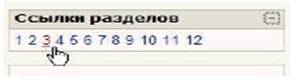
Kursning boshqa resurslari va aktiv elementlariga o'tish uchun tushuvchi ro'yxat va strelka ko'rinishidagi navigatsiya panelini ishlating. U kurs sahifasining o'ng yuqori burchagida joylashgan bo'ladi
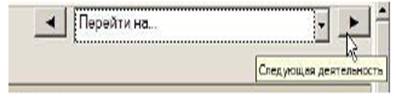
Interfeys tili
Moodle interfeys tili bloklar nomi, tizimli habarlar, havolalar, yordam fayllarining tili va b. larga o'z ta'sirini ko'rsatuvchi tizimli sozlashni aniqlaydi.
CDO HNAGH saytida uch til aniqlanadi:
· Ingliz
· Rus
· Ukrain
Sayt to'liq holda rus va ingliz tillarida ishlaydi.
Moodle interfeysining shu tillarda berilgan namunasi quyida keltirilgan.
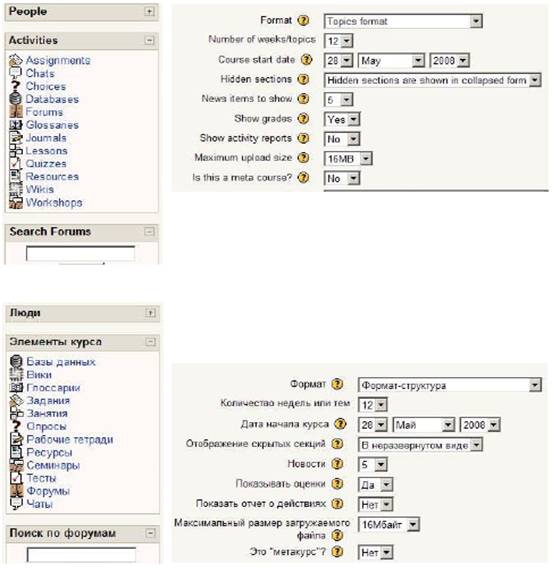
Фойдаланувчи ўзи учун учта мумкин бўлган тилдан бирини танлаш имкониятига эга:
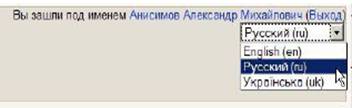
O'qituvchi kursda sozlangan kerakli tilni tanlab, o'zining kursining tilini aniqlashi mumkin:
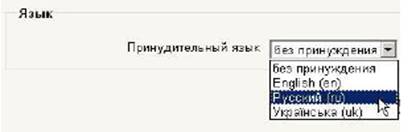
Kurs tili jimlik qoidasiga ko'ra, “majburiy emas”, ya'ni foydalanuvchi uni o'zgartirishi mumkin.
E'tibor qiling! Sayt tili, ya'ni kurs bo'limlarining tarkibi (resurslar, elementlar nomi, hujjatlar tili va sh.o'.) interfeysning tanlangan tiliga bog’liq emas.
II. Ishning bajarilish tartibi:
Kalendar bilan ishlash
Kursda o'qituvchi Kalendar blokini joylashtirishi mumkin.

Kalendarda ramka bilan bugungi sana hamda ranglar bilan muhim voqealar rejalashtirilgan sanalar ajratiladi.
Ixtiyoriy foydalanuvchi o'zining kundaliklarini yozgan holda bu kalendar bilan shaxsiy bloknoti kabi foydalanishi mumkin.Bu hodisalar ixtiyoriy kursdagi kalendarda uning uchun tasvirlanadi.
Kurs o'qituvchisi shu kursni o'qiyotgan yoki aniq guruhdagi talabalar uchun barchaga tegishli axborotlarni kiritishi mumkin, masalan, berilgan ishlarning, konsultaciyalarning topshirish muddati va sh.o'. Sayt administratori saytning barcha foydalanuvchilariga tegishli sayt habarlari haqidagi axborotlarni kiritishi mumkin.
Yaqinlashayotgan hodisalar haqidagi eslatmalar Kirib kelayotgan hodisalar blokida tasvirlanadi.
Rejalashtirilayotgan hodisalar uchun yangi yozuvni kiritish uchun (masalan, sirtqi konsultatsiya o'tkazish yoki laboratoriya ishini topshirish haqida) Kalendar blokidagi oy nomiga yoki Kirib kelayotgan hodisalar blokida shu nomdagi havolani bosish kerak.
Siz hodisalar darajasini: foydalanuvchi hodisasi, guruh hodisasi, kurs hodisasi yoki sayt hodisasi (mumkin bo'lgan darajalar soni sizning vakolatingizga borliq) bilan ko'rsatishingiz va OK tugmasini bosishingiz kerak.
Keyin bu hodisaning nomi va ta'rifini, uning ishining boshlanishi va tugashi vaqti va sanasini kiritishingiz kerak.
Agar hodisa har hafta bir va?tning o'zida takrorlansa, u holda har hafta takrorlansin ni tanlash va u necha marta takrorlanishini ko'rsatish hamda Saqlash tugmasini bosish kerak.
Agar bunday sanaga kursor olib kelinsa, u holda uni bosib, shu sanaga rejalashtirilgan hodisalarning birma - bir berilgan bayonini ko'rish mumkin:

Hodisani alohida kurslar bo'yicha saralash va oldingi yoki keyingi kunga o'tishni ta'minlaydigan, havolalarni ishlatib, kunma-kun ko'rish mumkin. Hodisalar havolalar ko'rinishida rasmiylashtiriladi.
Hodisa kelgunga qadar u haqda eslatma kirib kelayotgan hodisalar blokida paydo bo'ladi va siz unda hodisalarni o'zgartirishingiz uchun, kalendarni ochib, Afzal ko'rish tugmasini bosib, o'zgartirishingiz mumkin.
Har bir darajadagi havolalarni hodisa darajasi nomi berilgan havola orqali filtrlash (yopish va yana tasvirlash) mumkin. Masalan, bu erda sayt, kurs va foydalanuvchi hodisasi tasvirlangan, guruh hodisasi esa yashiringan:

Kurs va guruhhodisalari shu kurs chegarasida ko'rinadi, boshqa kurslarda tasvirlanmaydi, sayt va o'qituvchi hodisasi esa hamma joyda ko'rinadi.
Oy nomi bo'yicha bossangiz, kalendarni oy formati bo'yicha ochadi:
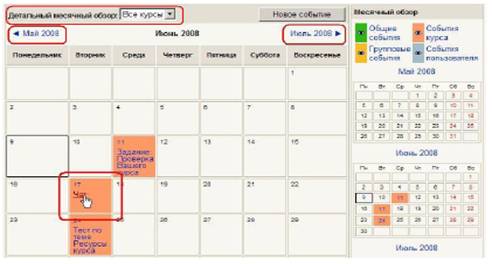
Xabarlar bilan almashish
Saytda foydalanuvchilar bilan muloqotning qulay vositasi mavjud - Moodle ning ichki pochtasida habarlar almashish.
So'zlashuvchilarning ro'yhatini qurish, o'qilmagan xabarlarni ko'rish, xabarlar tarixini ko'chirish va aniq foydalanuvchilardan xabarlarni bekitish maqsadida Xabarlar bilan almashish alohida blok ko'rinishida chiqariladi.
Xabarlar bilan almashish saxifasiga o'tish quyidagicha bajariladi:
· O'ziga tegishli shahsiy saxifasi bilan Xabarlar bilan almashish tugmasi bo'yicha;
· Xabarlar bilan almashish blokidan

Xabarlar bilan almashish blokida raqamlar bilan siz javob bermagan har bir suhbatdoshingizdan kelgan xabarlar soni ko'rsatilgan, konvert ko'rinishidagi havolada esa e-mail da jo'natish uchun pochta dasturi ochiladi.
Xabarlar bilan almashish saxifasida esa siz suhbatlashgan foydalanuvchilar ro'yxati chiqariladi:

tugmasiga bosish shu foydalanuvchidan kelgan habarlarni ochadi, ism va familiyali havola esa siz unga habar jo'natishingizga ruxsat beradi.
Ixtiyoriy foydalanuvchiga xabarni foydalanuvchining shaxsiy profilidan jo'natish mumkin.

TSDO HNAGHsaytida odob - axloq doirasidan chetda bo'lgan xabarlar va axborotlarni tarqatish man etiladi!
Izlash vkladkasi butun sayt bo'yicha yoki kurs ichida kerakli odamlarni izlashni amalga oshiradi. Topilgan odamni suxbatdoshlar ro'yhatiga kiritishingiz mumkin. Bundan tashqari, ixtiyoriy topilgan odamga siz xabar jo'natishingiz mumkin.
Izlash xabarlar matni bo'yicha ham amalga oshirilishi mumkin.
Sozlash vkladkasi foydalanuvchiga o'zining tizimini habarlar almashishi bilan sozlashga imkon beradi:
· Yangi xabarlar olinganda xabarlar oynasini avtomatik ko'rsatish (agar brauzer buni bajara olsa).
· So'zlashuvchilar ro'yxatida bo'lmagan odamlardan xabarlarni olmaslik.
· Yangi xabaralar kelayotganda, ovoz berish (agar brauzer buni bajara olsa). Ovozni eshittirish uchun QuickTime tipli plaginni o'rnatish talab etiladi.
· Richtext HTML-muharrirni ishlatish (barcha brauzerlarda emas).
· Freymlarsiz versiyalarini va JavaScriptni ishlatish (tavsiya etiladi).
· Agar foydalanuvchi berilgan oxirgi minutlar davomida saytdan tashqarida bo'lsa, elektron pochta bo'yicha kelayotgan habarlarni takrorlash.
Xabarlar formatini berish: matnli (tavsiya etiladigan qiymat) yoki HTML.
III. Pedagogik texnologiyalarini qo‘llash
Klaster metodi yordamida ochib berish
IV. Mustaqil ish va vazifalar
1. Talabalar kerakli ma’lumotlarni, o`z tushunchalarini daftarlariga qayd etadilar.
2.Moodle elektron o’quv kurslari platformalarini yaratish ishchi paneli va imkoniyatlari bilan tanishish va uni amaliy bajarib ko’rish.
Nazorat uchun savollar.
9. Moodle electron o’quv kurslariga misol ayting.
10.Moodle electron o’quv kurslari imkoniyatlari haqida gapiring.
11.Moodle electron o’quv kurslari afzalliklari qanday?
12.Moodle electron o’quv kurslari kamchiliklari qanday?
Amaliy mashg’ulot №16
МАВЗУ:SCORM BILANTANISHISH.SCORM MODULLARINI YARATISH
Ishdan maqsad:Scorm bilan tanishish.Scorm modullarini yaratish bilan tanishish va uni amaliyotga tatbiq etish.
I. Nazariy ma’lumot:
SCORM / AICC paketlari
Moodle MTV da tashqi tizimlarda yaratilgan, SCORM yoki AICC paketlari import qilinadi.
SCORM moduli ihtiyoriy SCORM yoki AICC standart paketlarini yuklashga va ularni o'quv kursining bir qismi sifatida ko'rishga ruxsat beradi.
SCORM-O'qituvchiga SCORM yoki AICC paketini kursga yuklash uchun ruxsat beradigan kurs elementi
Sharable Content Object Reference Model (SCORM) - umumiy tarkibli ob'ektlarni yuborish modeli - masofaviy ta'lim tizimlari uchun ishlab chi?ilgan standart. Standart o'quv materialini va butun masofaviy ta'lim tizimini tashkillashtirishga qaratilgan talablarni o'z ichiga oladi. SCORM komponetalarning bir - biriga to'g’ri kelishini va ularning ko'p martalab ishlatilishi ta'minlaydi. O'quv materiali turli xil o'quv kurslariga qo'shilishi va kim, qaerda va qanday vositalar yordamida yaratilganidan qat'iy nazar, masofaviy ta'lim tizimida ishlatilishi mumkin bo'lgan alohida kichik bloklar sifatida tasvirlangan. SCORM XML standartiga asoslanadi.
AICC - o'quv materiallari bilan almashinadigan halqaro standartlardan biri.Aviation Industry CBT (Computer-Based Training) Committee - aviaciya sanoati (kompьyuter ta'limi) komiteti tomonidan ishlab chiqilgan.
Paket - bu AICC yoki SCORM ni qo'llaydigan kurs fayllaridan iborat zip (yoki pif) kengaytmali alohida fayl.
SCORM paketi kurs, mashg’ulot, modul va sh.o'.lardan iborat bo'lishi mumkin.
SCORM paketi zip-arhivda SCORM paketi strukturasi, resurslarga havolalar va o'quv blokidan iborat fayllarni aniqlaydigan imsmanifest.xml fayliga ega bo'lishi kerak.
AICC paketi aniq kengaytmali (4 dan 7 gacha) bir nechta fayllarni o'z ichiga oladi.quyida kengaytma qiymatlari yoritilgan:
- CRS - Course Description file. Kursni yoritish fayli (kerak).
- AU - Assignable Unit file. O'zlashtirish fayli (kerak).
- DES - Descriptor file. Fayl-deskriptor (kerak).
- CST - Course Structure file. Kurs strukturasining fayli (kerak).
- ORE - Objective Relationship file. Ob'ektlarni o'zaro bo?lash fayli (unchalik shart emas).
- PRE - Prerequisites file. Yuborshdan oldingi fayl (unchalik shart emas).
- CMP - Completition Requirements file. Talablar fayli (unchalik shart emas).
Bu paketlar veb-saxifalar, grafika, Javascript tilidagi dasturlar, Flesh va veb-brauzerlarda qayta ishlanadigan boshqa resurslarni o'z ichiga olishi mumkin.
Kursga SCORM paketini qo'shish uchun Kurs elementini qo'shish ro'yhatidan SCORM ni tanlang.
Bu element parametrlarini sozlang:
Qisqacha tavsif: maydonda paketning juda qisqa tavsifi joylashadi.
Tavsif kurs va ko'rsatilayotgan saxifalar strukturasining yuqori qismida joylashadi.
Paket fayli: kursga yo’lamoqchi bo'lgan SCORM paketi faylini tanlang.
II. Ishning bajarilish tartibi:
SCORM da baholash usullari:
Baholar sahifasida ko'rsatiladigan SCORM/AICC paketi uchun o'qitish natijalari bir necha usullar yordamida baholanishi mumkin:
- O'qitish ob'ektlari: bu usul tugatilgan (berilgan) o'qitish ob'ektlarining sonini ko'rsatadi. Maksimal qiymati - paketni o'qitish ob'ektlarining soni.
- Yuqori baho: baholar saxifasida barcha berilgan o'qitish ob'ektlaridan talaba olgan eng yuqori natija ko'rsatiladi.
- O'rtacha baho: agar bu usulni tanlasangiz, Moodle barcha natijalarning o'rta qiymatini hisoblaydi.
- Umumiy baho: bu usulda barcha natijalar umumiylashtiriladi.
Maksimal baho: agar siz uchta baholash usullaridanbirini (yuqori baho, o'rtacha baho yoki umumiy baho) tanlagan bo'lsangiz, u holda ko'rsatma baholar saxifasida ko'rsatiladigan maksimal bahoni aniqlaydi. Siz 1 dan 100 gacha qiymatni tanlashingiz mumkin.
Urinishlar soni: urinishlarning cheklanmagan sonini tanlash yoki ularning sonini 1 dan 6 urinishgacha berish kerak.
Urinishlarni baholash: agar urinishlar soni 1 ga teng bo'lmasa, baholash usulini tanlang. Variantlar - yahshi urinish, birinchi urinish, ohirgi urinish yoki ularning o'rta qiymati.
Oyna o'lchami: o'qitish ob'ektini sozlashning ikkita parametri freym yoki oynaning balandligi va enini aniqlaydi.
Sozlashning qo'shimcha parametrlari "Kengaytirilgan sozlashlarni yashirish "/" Kengaytirilgan sozlashlarni ko'rsatish" tugmasini bosish bilan yashirilgan/ko'rsatilgan bo'lishi mumkin.Ularga quyidagilar tegishli bo'ladi:
Oyna parametrlari:
Odatda paketlar huddi shu oynada Moodle navigatsiyasi vositalari bilan yuqorida va TOS paketi bilan chap tomonda ko'rsatiladi. Siz paket tarkibining ko'rinishini yangi oynada tanlashingiz mumkin.
Agarpaketyangioynadako'rinishinixohlasangiz, Quyidagiishlarnibajaring:
1. Paketni ko'rsatish parametrida “Yangi oyna”ni tanlang.
2. Ochiladigan oyna o'lchamini aniqlang.
Ko'p foydalanuvchilar hali ham 800x600 ekranni ishlatadilar.Ko'p hollarda, birinchi maratoba ishlatilganda 600-enlik va 480-balandlikka ko'ra kichik o'lchamli yangi oynani berish yahshi natija beradi.
Agar ikkala maydon uchun ham 100% ni o'rnatsangiz, u holda suzuvchi ekran butun ekranni to'ldiradi. Oyna o'lchamining foizlardagi boshqa qiymati proportsional ravishda ekranni to'diradi.
Agar maydonlar bo'sh qoldirilsa, u holda yangi suzuvchi oyna brauzer uchun jimlik hoidasiga ko'ra o'lchamga ega.
Talaba tomonidan struktura tarkibidagi sahifaga o'tkazish
Agar paketni bitta o'qitish ob'ekti bilan to'ldirsangiz, u holda foydalanuvchilar kurs saxifasidagi SCORM ni tanlashganda, struktura saxifasiga avtomatik o'tkazishga ruxsatni tanlashingiz mumkin.
Siz quyidagilarni tanlashingiz mumkin:
hech qachon - tarkib strukturasining saxifasini o'tkazib yubormaslik.
Birinchi marta - .struktura saxifasini faqat bir marta o'tkazib yuborish.
har doim struktura saxifasini o'tkazib yuborish.
Oldindan ko'rib chiqish rejimini o'chirish: agar bu bo'lak “Ha” ni o'rnatsa, u holda SCORM/AICC paketi saxifasidagi “OldindanKo'rish” tugmasi yashiriladi.
Jimlik qoidasiga ko'ra, talaba natijani oldindan ko'rish usulini tanlashi mumkin.Agar tugma yashirilgan bo'lsa, u holda talaba urinishni oddiy usul bilan bajaradi.
O'qitish ob'ekti oldindan ko'rishni ishlatish bilan yakunlangan bo'lsa, u ikonkasi bilan beriladi.
Avto davom ettirish: agar “Ha” o'rnatilgan bo'lsa, u holda O'qitish ob'ekti “yaqindan o'zaro ishlash” usulini chaqiradi va keyingi unga tegishli o'qitish ob'ekti avtomatik ravishda boshlanadi.
Agar “Yo'q” tanlansa, u holda keyingi Ob'ektga o'tish uchun foydalanuvchilar “Davom ettirish” tugmasini bosishi kerak.
III. Pedagogik texnologiyalarini qo‘llash
“Veer” metodini o‘tkazish bosqichlari.
O‘qituvchi: Texnologiyani o‘tkazish yo‘llarini tushuntiradi va tarqatma materiallar tarqatadi.
2. Talabalardan olti kishidan iborat bo‘lgan kichik guruhlarga bo‘linishni so‘raydi.
3. Mavzu yuzasidan ayrim tushunchalar tanlab olinadi.
4. Tushunchalarni afzallik yoki kamchilik; ijobiy, salbiy tomonlari taxlil etiladi va berilgan qog’ozlarga yoziladi.
5. Veer texnologiyasida tushunchalarni ko‘rib chiqib ulardan guruhlar bilan kelishilgan holda xulosa yasash kerakligini o‘qituvchi tomonidan aytib o‘tiladi.
Talaba: Texnologiyani o‘tkazish yo‘llarini tushunib oladi. Material bilan tanishib chiqadilar.
2. Kichik guruhlarga bo‘linadilar.
3. Mavzuga bog’liq bo‘lgan tushunchalar tanlab olinadi.
4.Tushunchalarning afzallik va kamchiligi yoki foyda va zararli tomonlarini guruhlarda muhokama qiladilar. YOzma ravishda yozadilar.
5. Guruhlardan saylangan a’zo guruh hulosasini himoya qiladi.
Kutiladigan natija: Talabalar texnologiyani amaliyotga tadbiq etishni o‘rganadilar.
IV. Mustaqil ish va vazifalar
1. Talabalar kerakli ma’lumotlarni, o`z tushunchalarini daftarlariga qayd etadilar.
2.Scorm bilan tanishish.Scormmodullarini yaratishva imkoniyatlari bilan tanishish va uni amaliy bajarib ko’rish.
Nazorat uchun savollar:
1. SCORMhaqida gapiring.
2. SCORM modullarini yaratish haqida gapiring.
FOYDALANILGAN ADABIYOTLAR:
Asosiy adabiyotlar:
1. Абдукадиров, Абдукаххор Абдувакилевич. Масофали укитиш назарияси ва амалиёти. монография / А. А. Абдукадиров, А. Х. Пардаев; ред. М. Содикова. - Т. : Узбекистон республикаси фанлар Академияси " ФАН " нашриёти, 2015. - 145 с. -
2. Информационные технологии и средства дистанционного обучения.: учеб.пособие / И. М. Ибрагимов ; ред. Е. В. Рослякова. - 3-е изд., стер. - М. : Изд. центр "Академия", 2014. - 336 с. - (Высш. проф. образование).
3. Новые педагогические и информационные технологии в системе образования [Текст] : учеб.пособие для студ. вузов / Е. С. Полат, М. Ю.Ухаркина, М. В. Моисеева, А. Е. Петров ; Под ред. Е. С. Полат. - 3-е изд., испр. и доп. - М. : Изд. центр "Академия", 2015.
4. Современные методы преподования в вузах : учебно - метод.пособие. - Т. : М-во высш. и сред.спец. образования. Ин-т проблем высш. и сред.спец. Школы. 2010. - 192 с.
5. “Технические средства обучения и методика их исползования” Г.М. Коджаспирова, К.В. Петров Москва издательский центр “Академия” 2013 г
Qo`shimcha adabiyotlar:
1. И.А.Каримов. Мамлакатимизда демократик ислоҳотларни янада чуқурлаштириш ва фуқаролик жамиятини ривожлантириш концепцияси: Ўзбекистон Республикаси Олий Мажлиси Қонунчилик палатаси ва Сенатининг қўшма мажлисидаги маърузаси. Т.: Ўзбекистон, 2010. – 56 б.
2. Ўзбекистон Республикаси Президенти И.А.Каримовнинг 2010 йилда мамлакатимизни ижтимоий-иқтисодий ривожлантириш якунлари ва 2011 йилга мўлжалланган энг муҳим устувор йўналишларга бағишланган Ўзбекистон Республикаси Вазирлар Маҳкамасининг мажлисидаги “Барча режа ва дастурларимиз Ватанимиз тараққиётини юксалтириш, халқимиз фаровонлигини оширишга хизмат қилади” мавзусидаги маърузасини ўрганиш бўйича Ўқув-услубий мажмуа.– Тошкент: Иқтисодиёт. - 2011. – 377 б.
3. Электронные средства дистанционного обучения ВЗФЭИ: электронное приложение к журналу "Компьютерные учебные программы и инновации". Вып. 2. - М. : ВЗФЭИ, 2012. - 1 CD-ROM.
Axborot –resurs manbalari:
http: uchebnikionline.ru http: www.elkutubhona.narod.uz
http: www.uz.ref.uz http: www.ref.uz
http: www.pedagog.uz http: ziyonet.uz
www.referat.ru www.bankreferatov.ru
www.e-referat.ru www.km.rueducation
www.multimedia.uz www.moodle.com
www.distance-learning.ru www.eLibrary.ru
5350400 – AKT sohasida kasb ta’limi mutaxassisligi talabalari
uchun uslubiy ko’rsatma
“Axborot ta’lim texnologiyalari” kafedrasining
yig’ilishida (2017y. 17 yanvardagi 28 -sonli bayonnomasi),
“AKT sohasida Kasbiy ta’lim” fakulteti o’quv-uslubiy kengashida
(2017 y. 14 martdagi 7-sonli bayonnomasi)
muxokama qilinib chop etishga qaror qilindi.
TATU ilmiy-uslubiy Kengashida
ko’rib chiqildi va chop etishga tavsiyalandi
2017 yil 24 mart , ____- sonli bayonnoma
Tuzuvchi: assistent Sh.X.Pozilova
Ma’sul muharrir: t.f.n. E.Migranova
Taqrizchilar: p.f.n., professor D.Yunusova
t.f.n., dots O.Soipov